как оформляется по ГОСТу, как подписывать
Реферат — это первая ступенька к дипломному проекту. Но не смотря на относительную простоту, и он требует правильного оформления. В том числе таких элементов, как рисунки, диаграммы, графики и таблицы.
О последних мы поговорим подробнее. Читайте статью и вы узнаете, можно ли вообще вставлять таблицы в реферат, и если да, то как их грамотно оформить и подписать. И в конце, конечно, поделимся примерами правильного оформления таблиц в реферате по ГОСТу.
А чтобы каждый день получать полезные материалы, подписывайтесь на наш Telegram-канал. И не забывайте, что на другом ресурсе вас ждут актуальные скидки и приятные акции.
Нужна помощь?
Доверь свою работу кандидату наук!
Можно ли в реферат вставлять таблицы
Конечно, использовать таблицы и другие графические материалы в реферате не просто можно, но и нужно. Они помогают разнообразить текст, сделать его более наглядным и читабельным. Поверьте, что даже самый посредственный реферат будет смотреться выигрышнее, если в нём присутствуют таблицы, графики и рисунки.
Оформляя таблицы в рефератах, курсовых и дипломах, ориентируйтесь на ГОСТ 7.32-2017. Это документ, который описывает правила оформления официальных документов. И не забудьте заглянуть в методические рекомендации вуза — они могут отличаться от требований ГОСТа.
Из чего состоят таблицы
Думаете, что таблицы состоят только из строк и ячеек? В какой-то степени вы правы. Это их структурные элементы. Однако некоторые ячейки в таблице имеют свои названия. С ними стоит познакомиться, чтобы не теряться, изучая требования к оформлению графических элементов.
Какие виды таблиц бывают в реферате
Условно все таблицы делят на два вида:
- простые;
- сложные.
Простые состоят из одного заголовка и боковой строки. В образце разные части таблицы выделяются цветом:
А сложные таблицы могут иметь несколько уровней заголовков как в основной, так и в боковой частях:
А можно ли выделять ячейки цветом, чтобы подчеркнуть важную информацию? В официальных документах, в том числе и студенческих работах, не стоит применять цветную заливку. Такой креативный подход никто не оценит. Если необходимо выделить заголовки, то лучше использовать жирный шрифт или курсив.
Такой креативный подход никто не оценит. Если необходимо выделить заголовки, то лучше использовать жирный шрифт или курсив.
Где размещают таблицы в реферате
Чтобы правильно разместить таблицу в реферате, нужно руководствоваться двумя правилами:
- Небольшие таблицы располагаем сразу после текста, который они иллюстрируют. То есть в самом теле реферата.
- Таблицы, размер которых превышает половину листа, выносим в Приложение. Это позволит не раздувать общий объём работы.
Во втором случае на таблицу дают ссылку, указывая её номер и букву, обозначающую приложение. Делать это необходимо сразу в тексте, к которому относится таблица.
Пример: Увеличение, диаметр поля зрения и разрешающая способность микроскопа должны соответствовать указанным в таблицах А.1.1 и А.1.2.
Помните, что приложения не учитывают в основном объёме. Однако их обязательно указывают в содержании и оформляют по правилам ГОСТ.
Как подписывать таблицы в реферате
Каждая таблица в реферате должна иметь подпись, не забывайте об этом. Безымянные графические материалы могут сказаться на итоговой оценке.
А подписываться таблицы должны следующим образом:
- подпись размещают сверху перед самой таблицей;
- пишут слово «Таблица» полностью, без сокращений;
- далее ставят порядковый номер;
- потом дают название, в конце которого не ставят точку;
- между номером и названием размещают тире.
Кстати! Для наших читателей сейчас действует скидка 10% на любой вид работы.
Нужно ли нумеровать таблицы в реферате
Мы уже упоминали, что в подписи необходимо указывать номер, используя для этого арабские цифры. А как же выбрать правильную нумерацию?
Так как реферат — это небольшая студенческая работа, то все таблицы чаще всего имеют сквозную нумерацию. И даже если вы решили перенести их в приложение, нумеровать и размещать их всё равно придётся в том порядке, в котором таблицы или ссылки на них появляются в тексте.
Если в вашем реферате всего одна таблица, нумеровать её не нужно. А вот подписывать должным образом обязательно.
Как оформить таблицы в реферате
Как же оформляются таблицы в реферате? Существует ряд требований, которые необходимо соблюдать, размещая текст в самой таблице:
- использовать тот же шрифт, что и во всём тексте;
- писать заголовки с большой буквы, а подзаголовки и информацию в основных строках — с маленькой;
- не ставить точки в заголовках и подзаголовках;
- выделять заголовки жирным шрифтом, а не заливать цветом;
- выравнивать: заголовки — по центру, подзаголовки — по левому краю страницы;
- заменять кавычками слова в графах, если они повторяются;
- прописывать полностью цифры, формулы и специальные знаки, даже если они постоянно повторяются — предыдущее правило работает только для слов;
- не сокращать слова и названия, только если это не общепринятые сокращения;
- ставить тире, если ячейка не содержит никакой информации;
- делать выводы или примечания под самой таблицей.

Шрифт менять нельзя, а вот его размер вполне. Чтобы таблица выглядела более компактной, выбирают более мелкий размер, чем у основного шрифта. Главное — чтобы информация читалась легко и чётко.
Можно ли разрывать таблицу
Иногда таблицу необходимо разорвать или перенести на следующую страницу. Как сделать это правильно?
Вы размещаете часть таблицы под текстом, ставите номер и грамотно оформляете подпись. Потом добавляете дополнительный текст и возобновляете таблицу, обязательно сделав надпись: «Продолжение таблицы №…»
Если таблица длинная и разрывается несколько раз, то перед последней частью можно поставить надпись: «Конец таблицы №…». Также не забывайте дублировать часть заголовков и подзаголовков, чтобы читатели не запутались в данных.
Разрывать таблицу можно, а вот текст, к которому она относится — нельзя. Сначала закончите предложение, поставьте точку и только после размещайте таблицу.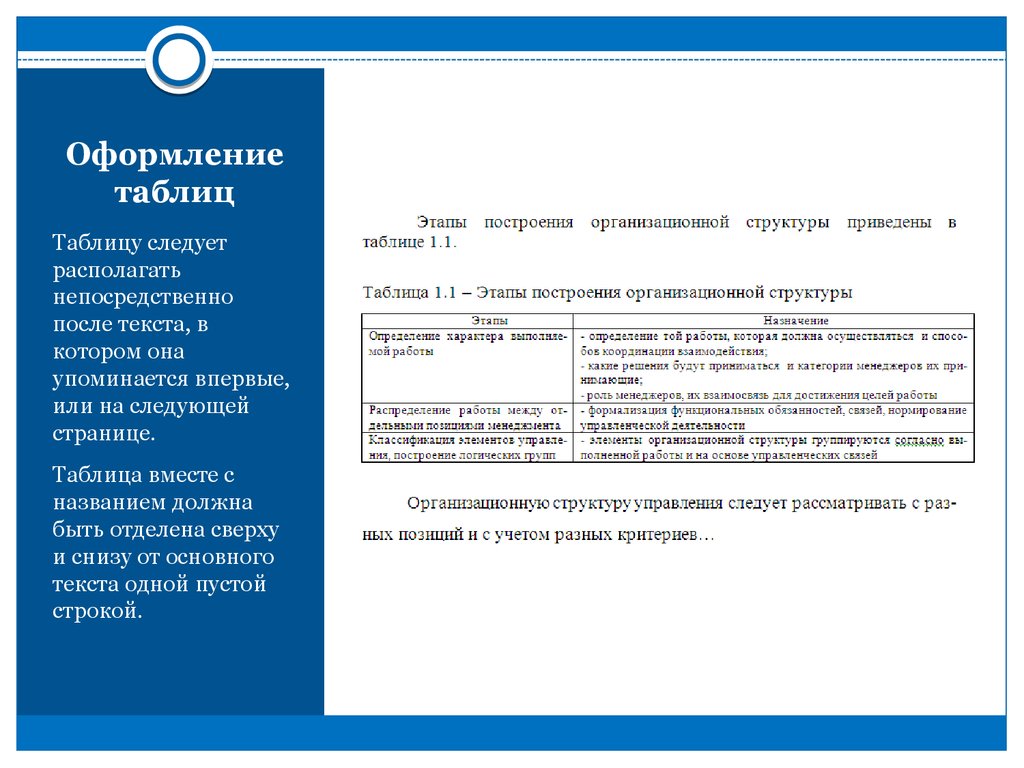
Как добавлять таблицу в Word
Чтобы добавить таблицу в ворде, необходимо действовать по следующему алгоритму:
- Зайдите во вкладку «Вставка».
- Нажмите на кнопку «Таблица».
- Выберите нужное количество столбцов и строк.
- Нет нужного шаблона? Выбирайте строчку «Вставить таблицу» и самостоятельно задавайте нужные параметры.
- Нужно дорисовать строки или убрать лишние границы? Нажмите на таблицу и выберите пункт «Макет». В нём вы найдёте инструменты «Нарисовать таблицу» и «Ластик».
Оформление таблицы в реферате можно задать автоматически. Для этого достаточно выделить все ячейки и выбрать:
- нужный шрифт;
- подходящий размер;
- выравнивание;
- положение текста в ячейках;
- другие настройки.
Таблица в реферате: примеры
Чтобы оформить таблицы в реферате по ГОСТу, мало выучить все правила. Человек лучше всего воспринимает информацию визуально. Поэтому рекомендуем найти готовые образцы в интернете и ориентироваться на них.
А чтобы вы долго не искали, мы собрали в один файл примеры оформления таблиц. В нём вы найдёте образцы из рефератов по экономике, пищевому производству и строительству.
Скачать файл можно в удобном формате Word.
Посмотри примеры работ и убедись, что мы поможем на совесть!
Надеемся, теперь вы с радостью будете использовать таблицы, готовя рефераты, тематические доклады и другие работы. А если вдруг поймёте, что не успеваете найти и оформить информацию самостоятельно, обращайтесь к нам. Наш студенческий сервис быстро подберёт нужного автора и поможет справиться с поставленной задачей в срок.
Оформление таблиц и рисунков в диссертации по ГОСТ, правила оформления 2022
Оформление таблиц и рисунков в диссертации по ГОСТ, правила оформления 2022Лубянский проезд, 27/1 101000 Москва, Россия
Обновлено: 12.01.2022
12 мин
Просмотров: 46908
Оформление таблиц и рисунков в диссертации по ГОСТу
Содержание статьи
Информативное содержание и грамотное оформление научного труда – гарантия успешной защиты диссертации.
Оформление таблиц в диссертации по ГОСТу
Общие указания по оформлению таблиц в диссертационной работе регламентируется требованиями ГОСТ 7.32 – 2017.
- Все таблицы, указанные в диссертации, сопровождаются внутритекстовыми ссылками.
- Таблица размещается после первого упоминания в тексте работы или на следующем листе (зависит от объема внесенных данных).
- Для оформления используется сквозная (последовательная) или пораздельная нумерация. В случае пораздельной нумерации, номер таблицы состоит из двух цифр, разделяющихся точками: первая – это номер раздела, вторая – порядковый номер в пределах текущего раздела (пример – Таблица 4.5).
- Таблицы, вынесенные в приложения, нумеруются независимо от основных таблиц, размещенных в тексте работы – сначала выводится обозначение приложения, а затем арабская цифра, соответствующая порядковому номеру (пример – Таблица С.
 8).
8). - Слово «Таблица» прописывается полностью, без сокращений. Согласно некоторым внутривузовским стандартам, каждая таблица обязана иметь свое название, однако это правило не указывается в требованиях ГОСТа.
- При переносе таблицы с одного листа на другой, ее название оставляется на предыдущем листе без нижней/ограничивающей горизонтальной черты. В левой верхней части указывается фраза «Продолжение таблицы» с ее порядковым номером (пример – «Продолжение таблицы 13»).
- Большой массив данных в таблиц можно разделять постолбцово или построчно, разбивая на несколько частей. Выходить за пределы одного листа не рекомендуется, но в исключительных случаях, разрешается дублировать несколько рядов столбцов/строк, содержащих название вычисляемых элементов. Переносимые столбцы/строки последовательно нумеруются арабскими цифрами.
- Заголовки столбцов/строк указываются только в единственном числе и с прописной буквы. Подзаголовки столбцов с самостоятельным значением начинаются с прописной буквы, но в составлении независимого цельного предложения с отдельным заголовком прописывается строчная буква.

- Заголовки столбцов оформляются параллельно строкам таблицы. При объемном массиве данных допускается перпендикулярное расположение.
- При создании простой, интуитивно-понятной таблицы, запрещается использовать дополнительные разграничение ее строк в виде вертикальных/горизонтальных линий. Отделение головки/шапки таблицы от основного тела – обязательное условие!
Месторасположение подписей, размер шрифта, параметры интервалов могут видоизменяться в соответствии с установленными стандартами конкретного учебного заведения, указанными в методических рекомендациях вуза.
Нужна помощь в написании научной работы?
Вид работы *
- Магистерская диссертация
- Диссертация кандидатская
- Диссертация докторская
- Диссертация
- Дипломная работа
- Курсовая работа
- Контрольная работа
- Реферат
- Отчёт по практике
- Эссе
- Автореферат
- Аннотация
- Аспирантский реферат
- Аттестационная работа
- Бакалаврская работа
- Бизнес-план
- Билеты к экзаменам
- ВКР (выпускная квалификационная работа)
- Вычитка и рецензирование работ
- Дипломная работа (для колледжа)
- Дипломная работа МВА
- Литературный обзор к диплому
- Дистанционный экзамен
- Дневник по практике
- Доклад
- Домашняя работа
- Дополнительная работа по заказу
- Исправление и доработка готовой работы
- Исправление и доработка дипломной работы
- Кейс
- Конспект
- Копирайтинг
- Лабораторная работа
- Литературный обзор
- Маркетинговое исследование
- Монография
- НИР (научно-исследовательская работа)
- Набор текста (компьютерный)
- Научная статья
- Научный труд
- Онлайн-помощь
- Ответы на вопросы
- Отзыв на диплом
- Отчёт по преддипломной практике
- Отчёт по производственной практике
- Перевод
- План к дипломной работе
- Повышение уникальности
- Практическая работа
- Практическая работа МВА (задания, кейсы)
- Презентация (PPT, PPS, Prezi)
- Проверка выполненной работы
- Проверочная работа
- РГР (расчетно-графическая работа)
- Раздаточный материал (речь, аннотация, презентация)
- Подбор литературы
- Речь
- Речь и презентация к диплому
- Решение задач
- Решение контрольных работ
- Самостоятельная работа
- Семестровая работа
- Сочинение
- Статьи для диссертации
- Статья
- Статья ВАК
- Статья, рецензия, аннотация
- Творческая работа
- Тезисный план
- Технико-экономическое обоснование
- Характеристика по практике
- Часть Дипломной работы
- Чертёж
- Шпаргалка
- Школьный проект
- Мотивационное письмо
- Другое
- Аналитическая справка
- Нормоконтроль
- Резюме
- Проектная работа
- Программирование
- Методическая копилка
- Портфолио
- Тест
Спасибо за Ваш отзыв
Он будет опубликован после модерации
Ошибка
Что-то пошло не так. Попробуйте оставить свой отзыв позже
Попробуйте оставить свой отзыв позже
Существует несколько способов нумерации таблиц в диссертации.
- Нумерация в разделе. Номер таблицы здесь – это номер раздела научной работы и порядковый номер таблицы. Пример: Таблица 2.3.
- По порядку размещения (сквозная нумерация). Каждая таблица имеет нумерацию по возрастанию с первого по последний раздел. Пример. Таблица 1, Таблица 2 и т.д.
Перед тем, как начертить таблицу, соискатель составляет к ним названия, отображающие их содержание. Располагаются без абзаца с соблюдением шрифта основного текста диссертации
Если в таблице содержится большой объем данных, допускается уменьшение основного шрифта на 1-2 кегля. Также разрешается использовать одинарный междустрочный интервал.
Названия строк располагаются в левой части, а заголовки столбцов – по центру каждого из них.
Если на одном листе расположено несколько таблиц, их следует разграничить линиями. Заголовки граф могут быть параллельными и перпендикулярными строкам. Высота каждой строки – не менее 8 мм.
Заголовки граф могут быть параллельными и перпендикулярными строкам. Высота каждой строки – не менее 8 мм.
Соискателю разрешается использовать вертикальное расположение таблицы (альбомный формат документа). Таблицы и иллюстрации могут располагаться на листах формата А3 – при составлении нумерации это учитывается, как 1 страница.
ТОП – 7 способов нарисовать таблицу в текстовом редакторе Microsoft Word
Чтобы нарисовать таблицу в нужном формате для диссертации, рекомендуем ознакомиться с самыми распространенными вариантами их создания в редакторе Microsoft Word.
Обычная
Для оформления таблицы с конкретными размерами, пользователю следует открыть главное меню «Вставка» и выбрать пункт «Таблица». Необходимое количество ячеек выделяется с помощью курсора.
Большая
Эта опция позволит создать большой графический элемент (10х8). Создать большее количество ячеек поможет тот же пункт «Таблица». Автор диссертации вводит необходимое число колонок/строк в соответствующее поле, подтверждая выбранные настройки для всех объектов кнопкой ОК.
Автор диссертации вводит необходимое число колонок/строк в соответствующее поле, подтверждая выбранные настройки для всех объектов кнопкой ОК.
Собственноручная (произвольная)
С помощью произвольной функции создания таблицы, можно рисовать в любой части листа документа, располагая ячейки внутри существующих частей объекта или рядом с ними.
Опция становится доступной после нажатия инструмента «Таблица» — пользователь выбирает пиктограмму с карандашом и чертит таблицу с произвольным количеством ячеек/столбцов.
Добавление таблицы Excel и ее форматирование
Для удобства пользования текстовым редактором, в Ворде есть функция добавления таблицы Excel со всеми инструментами программы. Вставить этот объект поможет подпункт «Таблица Excel» соответствующего пункта. После добавления границ и выделения необходимого количества ячеек, пользователь кликает в любом месте экрана – действие выполнено!
Для форматирования созданного объекта, пользователю потребуется кликнуть по нему правой кнопкой мыши, выбрав пункт «объект лист» и «правка».
С помощью этой опции можно удалить лишние пустые ячейки, изменить формат таблиц и т.д.
Копирование готовой таблицы из Excel
В Ворд можно переместить готовый массив с данными. Для этого, нужно открыть «Книгу» в Экселе, выделить левой кнопкой мыши требуемую часть содержимого, нажать комбинацию клавиш Ctrl+C, открыть Ворд и вставить таблицу с помощью кнопок Ctrl+V.
При переносе Excel-таблицы, функция редактирования сохраняется, так как данные переносятся не в формате картинки.
Работа с экспресс-таблицами
Экспресс – таблицы Microsoft Word – это стандартный набор разнообразных заготовок для внесения разных информационных данных (календари, расписания и т.д.).
Чтобы начать работу с этой опцией, потребуется снова выбрать пункт «Таблица» и последний подпункт.
Преобразование обычного текста в таблицу
Для преобразования текстового фрагмента в табличный вариант, рекомендуется придерживаться следующего алгоритма действий.
1. Выбрать необходимый текст (от нескольких слов).
2. Перейти на пункт «Таблица» раздела «Вставка».
3. Кликнуть на опцию «Преобразование в таблицу».
4. Указать количество строк/столбцов, включая тип разделителя (абзац используется по умолчанию).
Абзацный разделитель подходит для текстового фрагмента из одной строки, поэтому лучше выбирать пробел. Для подтверждения проделанных действий, — кнопка ОК.
Типовые ошибки оформления таблиц в диссертациях
Рекомендации по правильному оформлению таблиц, составленные по стандартным ошибкам диссертантов.
- Наличие ссылок на таблицы в основном тексте диссертации
- Слово «Таблица» пишется без сокращений и с заглавной буквы при ссылке на нее
- Допускается два вида нумерации – сквозная и в пределах раздела/главы. Для обозначения таблицы воспрещается использовать три и более цифры
- Название и номер указываются в одной строке, слева над таблицей, через тире.

- После заголовков и подзаголовков нельзя ставить точку
- Таблицы разделяются друг от друга тремя междустрочными интервалами
- Высота строки – не меньше 8 мм
- Названия строк и глав указываются с прописной буквы
- Единственная таблица диссертации оформляется Таблица 1.
- Графа «№ п/п» не должна присутствовать в таблице.
- В пустых ячейках (отсутствие данных) ставится дефис
Если таблица не помещается в рабочее поле документа, ее можно разделить на несколько частей, разместив их на несколько страниц диссертации. Обязательно дублируется основная/боковая часть – зависит от типа таблицы. Во избежание путаницы, соискатель указывает «Продолжение таблицы» вместе с ее основными обозначениями.
Пример оформления таблицы
Хорошие примеры разных видов таблиц для диссертации можно скачать ниже:
Примеры таблиц для диссертации
Требования к оформлению рисунков в диссертации
Оформление графических материалов (диаграмм, схем, рисунков, графиков и т. д.) регламентируется положениями ГОСТ 7.32-2017 «Отчет о научно-исследовательской работе. Структура и правила оформления».
д.) регламентируется положениями ГОСТ 7.32-2017 «Отчет о научно-исследовательской работе. Структура и правила оформления».
Как и таблицы, рисунки нумеруются арабскими цифрами. Различают сквозную/последовательную нумерацию (с момента появления иллюстраций в диссертации) и в пределах главы/раздела (Рис.1.3. и т.д).
Каждый рисунок в курсовой и диссертации, подписывается в тексте документа специальной ссылкой в Ворде – слово «Рисунок» с порядковым номером. Допускается использование общепринятого сокращения «рис.1».
Постоянное применение однотипных рисунков воспрещается – иллюстрация размещается один раз после соответствующего текста, потом указываются ссылки на нее.
Примечание. Слово «рисунок» в подписи к иллюстрации прописывается полностью, затем указывается его полное название (без точки и кавычек). Может использоваться 12 или 14 кегель – зависит от особенностей темы диссертации.
Оформление пояснений к рисункам
Иллюстрация с буквенными/цифровыми данными обязывает соискателя на дополнительные пояснения рисунка. Четкие и лаконичные пояснения группируются и располагаются непосредственно под объектом.
Четкие и лаконичные пояснения группируются и располагаются непосредственно под объектом.
Оформление рисунков в приложении
- В приложениях разрешается размещать рисунки, на которые оформлена ссылка в основном тексте.
- На все рисунки в приложении составляется свое название. Подпись указывается без отступа от иллюстрации: для отделения названия от рисунка применяется междустрочный интервал 1,5 пт.
- Нумерация рисунков осуществляется арабскими цифрами с обязательным указанием названия приложения.
- Параметры шрифта подписей к рисункам аналогичны требованиям основному тексту работы, но в методических рекомендациях некоторых учебных заведений рекомендуют выделять их курсивом.
Нужна помощь в написании научной работы?
Вид работы *
- Магистерская диссертация
- Диссертация кандидатская
- Диссертация докторская
- Диссертация
- Дипломная работа
- Курсовая работа
- Контрольная работа
- Реферат
- Отчёт по практике
- Эссе
- Автореферат
- Аннотация
- Аспирантский реферат
- Аттестационная работа
- Бакалаврская работа
- Бизнес-план
- Билеты к экзаменам
- ВКР (выпускная квалификационная работа)
- Вычитка и рецензирование работ
- Дипломная работа (для колледжа)
- Дипломная работа МВА
- Литературный обзор к диплому
- Дистанционный экзамен
- Дневник по практике
- Доклад
- Домашняя работа
- Дополнительная работа по заказу
- Исправление и доработка готовой работы
- Исправление и доработка дипломной работы
- Кейс
- Конспект
- Копирайтинг
- Лабораторная работа
- Литературный обзор
- Маркетинговое исследование
- Монография
- НИР (научно-исследовательская работа)
- Набор текста (компьютерный)
- Научная статья
- Научный труд
- Онлайн-помощь
- Ответы на вопросы
- Отзыв на диплом
- Отчёт по преддипломной практике
- Отчёт по производственной практике
- Перевод
- План к дипломной работе
- Повышение уникальности
- Практическая работа
- Практическая работа МВА (задания, кейсы)
- Презентация (PPT, PPS, Prezi)
- Проверка выполненной работы
- Проверочная работа
- РГР (расчетно-графическая работа)
- Раздаточный материал (речь, аннотация, презентация)
- Подбор литературы
- Речь
- Речь и презентация к диплому
- Решение задач
- Решение контрольных работ
- Самостоятельная работа
- Семестровая работа
- Сочинение
- Статьи для диссертации
- Статья
- Статья ВАК
- Статья, рецензия, аннотация
- Творческая работа
- Тезисный план
- Технико-экономическое обоснование
- Характеристика по практике
- Часть Дипломной работы
- Чертёж
- Шпаргалка
- Школьный проект
- Мотивационное письмо
- Другое
- Аналитическая справка
- Нормоконтроль
- Резюме
- Проектная работа
- Программирование
- Методическая копилка
- Портфолио
- Тест
Спасибо за Ваш отзыв
Он будет опубликован после модерации
Ошибка
Что-то пошло не так. Попробуйте оставить свой отзыв позже
Попробуйте оставить свой отзыв позже
- Небольшое количество рисунков не следует выносить в приложения, их целесообразнее размещать в пределах основного текста документа.
- Подписи к рисункам оформляются кратко и лаконично, так как их задача: передать основную суть изображения/иллюстрации без пояснений.
- Элементы рисунка должны четко просматриваться. Размытость, плохая видимость деталей изображения являются поводом возврата документа на доработку.
- Габаритные рисунки, не помещающиеся на листе стандартного формата А4, разрешается уменьшить до требуемого размера, но без потери качества изображения.
Название и рисунок размещаются на одной странице. Запрещается переносить подпись без изображения на следующий лист.
Пример оформления рисунков в диссертации
Пример с оформлением рисунка в диссертации:
Пример с оформлением рисунка-графика в диссертации:
Пример с оформлением рисунка-диаграммы в диссертации:
Типовые ошибки оформления рисунков
Рекомендации по оформлению иллюстраций, основанные на ошибках некоторых диссертантов.
- Обязательное наличие в тексте ссылок на рисунки, используемые в научной работе
- При ссылке на иллюстрацию, слово «Рисунок» пишется без сокращений и с заглавной буквы
- Используется только пораздельная/поглавная или сквозная нумерация. Воспрещается применять три или более цифр
- Заголовок, номер указывается через тире, без точки
- Иллюстрационные материалы, приведенные в диссертации, подписываются как «Рисунок», исключение — таблицы
- Рисунки отделяются от основного текста тремя междустрочными интервалами
- Иллюстрация в единственном экземпляре нумеруется. Пример – Рисунок 1.
Была ли полезна статья?
Полезна Не очень
Опишите что вам не понравилось в статье?
Спасибо, ваш ответ принят
Читайте также
Если вы нашли ошибку, пожалуйста, выделите фрагмент текста и нажмите Ctrl+Enter.
Промокод скопирован!
Закажите бесплатную консультацию по своей работе
- Россия (+7 …)
- Беларусь (+375 …)
- Казахстан (+7 …)
- Украина (+380 …)
Авторизация
Регистрация
Авторизация
Забыли пароль?
Авторизация
Регистрация
Регистрация
- Россия (+7
.
 ..)
..) - Беларусь (+375 …)
- Казахстан (+7 …)
- Украина (+380 …)
Я принимаю пользовательское соглашение
Помню пароль
Восстановление пароля
Оформить заказ
Выберите работу Магистерская диссертация Диссертация кандидатская Диссертация докторская Диссертация Дипломная работа Курсовая работа Контрольная работа Реферат Отчёт по практике Эссе Автореферат Аннотация Аспирантский реферат Аттестационная работа Бакалаврская работа Бизнес-план Билеты к экзаменам ВКР (выпускная квалификационная работа) Вычитка и рецензирование работ Дипломная работа (для колледжа) Дипломная работа МВА Литературный обзор к диплому Дистанционный экзамен Дневник по практике Доклад Домашняя работа Дополнительная работа по заказу Исправление и доработка готовой работы Исправление и доработка дипломной работы Кейс Конспект Копирайтинг Лабораторная работа Литературный обзор Маркетинговое исследование Монография НИР (научно-исследовательская работа) Набор текста (компьютерный) Научная статья Научный труд Онлайн-помощь Ответы на вопросы Отзыв на диплом Отчёт по преддипломной практике Отчёт по производственной практике Перевод План к дипломной работе Повышение уникальности Практическая работа Практическая работа МВА (задания, кейсы) Презентация (PPT, PPS, Prezi) Проверка выполненной работы Проверочная работа РГР (расчетно-графическая работа) Раздаточный материал (речь, аннотация, презентация) Подбор литературы Речь Речь и презентация к диплому Решение задач Решение контрольных работ Самостоятельная работа Семестровая работа Сочинение Статьи для диссертации Статья Статья ВАК Статья, рецензия, аннотация Творческая работа Тезисный план Технико-экономическое обоснование Характеристика по практике Часть Дипломной работы Чертёж Шпаргалка Школьный проект Мотивационное письмо Другое Аналитическая справка Нормоконтроль Резюме Проектная работа Программирование Методическая копилка Портфолио Тест
Срок выполнения*
Количество страниц*
Я не знаю
Дополнительная информацияЗагрузить данные
Пояснение к заказу
Как бы Вы хотели, чтобы наши менеджеры к Вам обращались?
По этому номеру с Вами свяжется менеджер, чтобы уточнить детали заказа
- Россия (+7
.
 ..)
..) - Беларусь (+375 …)
- Казахстан (+7 …)
- Украина (+380 …)
На данный e-mail мы вышлем подробную информацию о Вашем заказе
Введите промокод и получите от нас персональную скидку на заказ
Я даю согласие на обработку своих персональных данных в соответствии с Политикой конфиденциальностиСообщить об опечатке
Текст, который будет отправлен нашим редакторам:
Отправить
Как оформлять таблицу в курсовой по ГОСТ: перенос, подпись, нумерация
Содержание:
- Виды оформления таблиц;
- Месторасположение таблицы;
- Нумерация таблицы;
- Заголовок таблицы;
- Текст внутри таблицы;
- Типичные проблемы при оформлении таблицы в курсовой;
- Слишком большое количество строк;
- Слишком большое количество столбцов.

Оформление таблиц в курсовой работе – на что обратить внимание? Что нужно знать по этому вопросу, чтобы не допустить ошибок? Рассмотрим основные моменты данной темы.
Виды оформления таблиц
Выделяют две разновидности таблиц: простая, сложная. Критерий для классификации – число структурных элементов. Первый вариант содержит не более 10 строк, до 5 столбцов, второй – больше.
Месторасположение таблицы
Оформление таблиц в курсовой по госту 2021 предполагает их размещение либо в самом тексте работы, либо в приложениях. Последний способ целесообразен, если размер таблицы большой, а её содержание составляют важные для исследования данные. Сократить их нельзя, иначе потеряется смысл. Выход один – разместить целиком. Во всех остальных случаях можно этого не делать.
Для подтверждения информации из текста нужно сослаться на данные из таблицы. Ссылку ставят после соответствующего предложения, выносят в круглые скобки. Таблице обязательно присваивают порядковый номер. Он идет первым. Цифра за ним соответствует разделу, к которому привязана таблица.
Он идет первым. Цифра за ним соответствует разделу, к которому привязана таблица.
Нумерация таблицы
Для оформления таблиц в курсовой шрифт применяется соответствующий. Если речь о нумерации, воспользуйтесь арабскими цифрами и соблюдайте принцип последовательности внутри раздела. В случае разбития его на более мелкие структурные элементы (например, подразделы), это обязательно отражается в номере.
Заголовок таблицы
Его располагают над таблицей. Между ним и предыдущим текстом (если речь идет не о приложении) делают отступ, равный одной строке. Как и в любом другом названии раздела или главы, точка не нужна.
Текст внутри таблицы
В том, как подписывать таблицы в курсовой работе, нет ничего сложного. Озаглавьте каждый столбец. Название пишется с большой буквы, точка в конце не нужна. Когда в ячейке вся информация не помещается, сократите её. Есть и другой способ – уменьшить шрифт.
Типичные проблемы при оформлении таблицы в курсовой
Соответствие работы ГОСТ – для многих студентов настоящая головная боль. В процессе оформления курсовой возникает немало трудностей. Но большинство из них носят массовый характер. Чтобы избежать ошибок, которые допускают все, рассмотрим их более подробно. А заодно расскажем, как их устранить.
В процессе оформления курсовой возникает немало трудностей. Но большинство из них носят массовый характер. Чтобы избежать ошибок, которые допускают все, рассмотрим их более подробно. А заодно расскажем, как их устранить.
Слишком большое количество строк
Строк так много, что приходится либо делать шрифт мелким, а значит, нечитабельным, либо урезать половину данных. Всё это не подходит. Оптимальный выход из ситуации – расположить всю информацию на нескольких страницах.
В Word есть специальная функция по созданию таблицы. Воспользуйтесь ей. Заложите нужное количество строк и столбцов. Прибавьте к числу строк еще одну. Она будет содержать порядковые номера (от 1 и далее). Каждый столбец окажется пронумерован.
Теперь при переносе на другую страницу копируйте эту строку. А перед ней в левой верхней части уведомите читателей соответствующей надписью о том, что перед ними продолжение предыдущей записи. Не забудьте поставить номер.
Слишком большое количество столбцов
История аналогична предыдущей, только в этом случае слишком много столбцов. Ситуация характерна при переносе записи из Excel в Word. Разрешить проблему довольно просто: выберите альбомную ориентацию. Но на следующей странице вернитесь к исходным настройкам, чтобы текст был оформлен правильно.
Ситуация характерна при переносе записи из Excel в Word. Разрешить проблему довольно просто: выберите альбомную ориентацию. Но на следующей странице вернитесь к исходным настройкам, чтобы текст был оформлен правильно.
Теперь вы знаете, как подписать таблицу в word, как её оформлять и нумеровать, какой шрифт использовать. Если четко следовать нормам ГОСТ, никаких проблем при сдаче не возникнет. Но когда времени в обрез, разбираться в мелочах и нюансах некогда. Чтобы успеть рассчитаться с преподавателем в сроки, можно обратиться за помощью в профессиональный сервис для студентов – здесь делают качественные курсовые работы. Специалисты помогут вам всё сделать, в то время как вы сможете пару дней побыть в тишине и покое, забыв об учебе, заботах и суете перед надвигающейся сессией.
Эссе
16
Дипломная работа
33
Доклад
15
Реферат
50
Контрольная работа
7
Курсовая работа
45
Отчет по практике
18
Компьютерный чертеж
8
Бизнес-план
6
Аспирантский реферат
2
Презентация к защите
1
Научно-исследовательская работа
1
Рецензия
2
Что такое «актуальность темы» курсовой? Как правильно оформить ссылки и сноски в курсовой работе: требования ГОСТ Как оформить пояснительную записку к курсовому или дипломному проекту по ГОСТ + пример (образец) 2021 Как угодить преподу-перфекционисту: программы для проверки текста курсовой и дипломной на орфографию онлайн Методические указания по курсовой работе
Узнать цену работы
Узнай цену
своей работы
Имя
Выбрать тип работыЧасть дипломаДипломнаяКурсоваяКонтрольнаяРешение задачРефератНаучно – исследовательскаяОтчет по практикеОтветы на билетыТест/экзамен onlineМонографияЭссеДокладКомпьютерный набор текстаКомпьютерный чертежРецензияПереводРепетиторБизнес-планКонспектыПроверка качестваЭкзамен на сайтеАспирантский рефератМагистерскаяНаучная статьяНаучный трудТехническая редакция текстаЧертеж от рукиДиаграммы, таблицыПрезентация к защитеТезисный планРечь к дипломуДоработка заказа клиентаОтзыв на дипломПубликация в ВАКПубликация в ScopusДиплом MBAПовышение оригинальностиКопирайтингДругоеПринимаю Политику конфиденциальности
Подпишись на рассылку, чтобы не пропустить информацию об акциях
Как подписываются таблицы
ГОСТ — оформление таблиц в курсовой
Таблицы – это одна из самых наглядных форм подачи материала, поэтому зачастую они становятся частым гостем в курсовых, дипломных и прочих научно-исследовательских работах. При помощи таблицы вы можете компактно поместить справочный материал, представленный большим количеством показателей. Это могут быть любые характеристики исследуемых объектов: качественные или количественные. Небольшие по объему таблицы размещают непосредственно в тексте курсовой, но табличный материал, который занимает несколько страниц лучше вынести в приложения. Чтобы правильно оформить таблицы курсового проекта, необходимо изучить традиционный документ для научных работ – это ГОСТ 7.32- 2001.
При помощи таблицы вы можете компактно поместить справочный материал, представленный большим количеством показателей. Это могут быть любые характеристики исследуемых объектов: качественные или количественные. Небольшие по объему таблицы размещают непосредственно в тексте курсовой, но табличный материал, который занимает несколько страниц лучше вынести в приложения. Чтобы правильно оформить таблицы курсового проекта, необходимо изучить традиционный документ для научных работ – это ГОСТ 7.32- 2001.
Любые таблицы, помещенные в тексте курсового проекта, располагают после первого упоминания или ссылки на этот материал. Если таблица большая по объему, то лучше чтобы она начиналась с нового листа. Кроме того, таблицы из раздела приложений всегда будут начинаться с отдельной страницы
Как связать таблицу с текстом курсовой (оформление ссылок)?
Не только таблицы, но и рисунки, диаграммы, фотографии необходимо сопровождать текстом, поэтому чтобы таблица не выглядела обособленно и не «висела в воздухе» всегда нужно указывать ссылки на табличный материал в тексте научного исследования.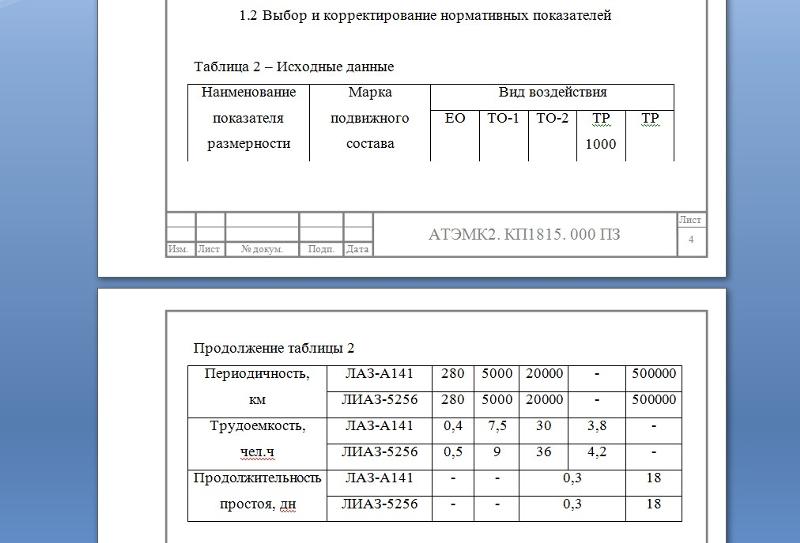
Как пронумеровать таблицы и оформить заголовок?Пример:
Сравнительный анализ показателей естественного прироста за 5 лет в пригородной зоне представлен в таблице 4.7
Среди туристско-экскурсионных объектов пригородной зоны доминируют историко-архитектурные и объекты природно-заповедного фонда (таблица 2.9)
Для нумерации таблиц обычно используется сквозная нумерация арабскими цифрами – Таблица 1,2,3…n. Разрешается нумеровать таблицы в соответствии с разделами работы, тогда получим следующую запись: Таблица 3.1 (сначала пишется номер раздела — 3, а затем порядковый номер таблицы в этом разделе – 1). Аналогично выглядит нумерация таблиц, вынесенных в приложения. Только на первое место ставим заглавную букву – это обозначение приложения, а на втором месте – цифровое обозначение таблицы (Таблица К.10). Если в вашей курсовой работе всего одна таблица, то оформим ее следующим образом: Таблица 1. Конечно, если вы решили ее поместить в приложения, то не забудьте поставить буквенное обозначение – Таблица Б. 1
1
Что касается заголовков, то ГОСТ 7.32 – 2001 определяет наличие заголовка по усмотрению автора, но зачастую вузы требуют в строгом порядке, чтобы у таблиц были названия, которые кратко описывают содержание табличного материала.
Заголовок нужно расположить сверху таблицы, придерживаясь левой стороны, абзацный отступ не нужен, впрочем, как и точка в конце заголовка. Запись идет в таком порядке:
- Слово «Таблица» — без сокращений.
- Указываем номер по порядку.
- Ставим тире.
- С прописной буквы пишете название вашей таблицы.
Как оформить большую таблицу?Пример:
Таблица 12 – Временные границы транспортной доступности пригородной зоны
Если ваша таблица большая и занимает много места, то лучше перенести ее на новый лист. При этом следует заменить название фразой “Продолжение таблицы” 1.2. Также в конце таблицы на первом листе, не стоит проводить нижнюю границу, так как ваша таблица имеет продолжение. Для того, чтобы таблица поместилась на отдельном листе, можно поэкспериментировать с расположение страниц в тексте документа (например, книжную ориентацию сменить на альбомную). Существуют еще несколько способов оформления объемных таблиц:
Для того, чтобы таблица поместилась на отдельном листе, можно поэкспериментировать с расположение страниц в тексте документа (например, книжную ориентацию сменить на альбомную). Существуют еще несколько способов оформления объемных таблиц:
- Много строк – дублируют головку таблицы.
- Много столбцов – дублируют боковик.
- Чтобы не повторять головку и боковик, строкам и столбцам присваивают номера.
Рассмотрим на примере, как выглядят составные части таблицы головка и боковик.
Головка таблицы
| Производственная функция | Рекреационная функция | Экологическая функция |
Боковик таблицы
| Основные элементы |
| Количество занятого населения |
| Проблемы и перспективы развития |
- Для всех заголовков – прописная буква и единственное число.

- Самостоятельный подзаголовок аналогичен заголовку.
- Все остальные подзаголовки записывают со строной буквы.
- Заголовки можно записывать как параллельно, так и перпендикулярно.
- Использовать шрифты меньшего кегля.
- Головка таблица может быть отделена от «тела» таблицы, а надписи брковика – нет.
- Разграничительные линии для строк и столбцов можно не применять, если таблица останется логичной и понятной для других.
Любые графические материалы в научно-исследовательской работе, в т. ч. и таблицы, могут быть составлены автором или взяты из другого источника. Для авторских таблиц следует указывать ФИО автора (или подписывать «Составлено автором»), и указать основную литературу, которую вы использовали для расчетов или составления таблицы.
Пример:
Таблица 10 – Анализ показателей рождаемости, смертности и естественного прироста в населенных пунктах пригородной зоны с численностью населения больше 1000 человек (2005 -2010)
Год Рождаемость Смертность Естественный прирост Рассчитано по: Республиканский сборник (2001 – 2010).
М.,2012. С. 511;
Заимствованные таблицы сопровождаются ссылками на источник, указывая номера страниц, откуда была взята информация.
Добавление подписи к таблице в Microsoft Word
Если в текстовом документе содержится более одной таблицы, их рекомендовано подписать. Это не только красиво и понятно, но и правильно с точки зрения правильного оформления документов, особенно, если в дальнейшем планируется публикация. Наличие подписи к рисунку или таблице придает документу профессиональный вид, но это далеко не единственное преимущество такого подхода к оформлению.
Если в документе несколько таблиц с подписью, их можно внести в список. Это существенно упростит навигацию по всему документу и элементам, которые в нем содержатся. Стоит отметить, что добавить подпись в Word можно не только ко всему файлу или таблице, но и к рисунку, диаграмме, а также ряду других файлов. Непосредственно в данной статье речь пойдет о том, как вставить текст подписи перед таблицей в Ворде или же сразу после нее.
Вставка подписи для существующей таблицы
Настоятельно рекомендуем избегать ручного подписывания объектов, будь то таблица, рисунок или любой другой элемент. Функционального толку со строки текста, добавленной вручную, не будет никакого. Если же это будет автоматически вставленная подпись, которую и позволяет добавить Ворд, это добавит простоты и удобства в работу с документом.
1. Выделите таблицу, к которой нужно добавить подпись. Для этого кликните по указателю, расположенному в ее левом верхнем углу.
2. Перейдите во вкладку «Ссылки» и в группе «Название» нажмите кнопку «Вставить название».
Примечание: В ранних версиях Word для добавления названия необходимо перейти во вкладку «Вставка» и в группе «Ссылка» нажать кнопку «Название».
3. В открывшемся окне установите галочку напротив пункта «Исключить подпись из названия» и введите в строке «Название» после цифры подпись для вашей таблицы.
Примечание: Галочку с пункта «Исключить подпись из названия» нужно убирать лишь в том случае, если стандартное название типа «Таблица 1» вас не устраивает.
4. В разделе «положение» вы можете выбрать положение подписи — над выделенным объектом или под объектом.
5. Нажмите «ОК», чтобы закрыть окно «Название».
6. Название таблицы появится в указанном вами месте.
При необходимости, его можно полностью изменить (в том числе и стандартную подпись в названии). Для этого дважды кликните по тексту подписи и введите необходимый текст.
Кроме того, в диалоговом окне «Название» вы можете создать свою стандартную подпись для таблицы или любого другого объекта. Для этого нажмите на кнопку «Создать» и введите новое название.
Нажав на кнопку «Нумерация» в окне «Название», вы можете задать параметры нумерации для всех таблиц, которые будут созданы вами в текущем документе в дальнейшем.
На данном этапе мы рассмотрели то, как добавить подпись к конкретной таблице.
Автоматическая вставка подписи для создаваемых таблиц
Одно из множества достоинств Microsoft Word заключается в том, что в этой программе можно сделать так, что при вставке любого объекта в документ, непосредственно над ним или под ним будет добавляться подпись с порядковым номером.Это, как и обычная подпись, рассмотренная выше, распространяется не только на таблицы.
1. Откройте окно «Название». Для этого во вкладке «Ссылки» в группе «Название» нажмите кнопку «Вставить название».
2. Нажмите на кнопку «Автоназвание».
3. Пролистайте список «Добавить название при вставке объекта» и установите галочку напротив пункта «Таблица Microsoft Word».
4. В разделе «Параметры» убедитесь в том, что в меню пункта «Подпись» установлено «Таблица». В пункте «Положение» выберите тип положения подписи — над объектом или под ним.
В пункте «Положение» выберите тип положения подписи — над объектом или под ним.
5. Нажмите на кнопку «Создать» и введите необходимое название в появившемся окне. Закройте окно, нажав «ОК». Если это необходимо, настройте тип нумерации, нажав на соответствующую кнопку и внеся необходимые изменения.
6. Нажмите «ОК» для закрытия окна «Автоназвание». Аналогичным образом закройте окно «Название».
Теперь каждый раз, когда вы будете вставлять таблицу в документ, над ней или под ней (в зависимости от выбранных вами параметров), будет появляться созданная вами подпись.
Повторимся, что аналогичным образом можно добавлять подписи к рисункам и другим объектам. Все, что для этого требуется, выбрать соответствующий элемент в диалоговом окне «Название» или указать его в окне «Автоназвание».
На этом мы закончим, ведь теперь вы точно знаете, как в Ворде можно подписать таблицу.
Мы рады, что смогли помочь Вам в решении проблемы.
Помимо этой статьи, на сайте еще 12631 инструкций.
Добавьте сайт Lumpics.ru в закладки (CTRL+D) и мы точно еще пригодимся вам.
Отблагодарите автора, поделитесь статьей в социальных сетях.
Опишите, что у вас не получилось. Наши специалисты постараются ответить максимально быстро.
Оформление таблиц в дипломной работе
In Дипломная работа, Оформление Тэги библиотека студлансера, студенческий ликбез 23.12.2015 Коллективный мозг Просмотров: 77.3K
Если в дипломном исследовании есть таблицы, важно не только правильно их заполнить, но и грамотно оформить. Как же происходит оформление таблиц по ГОСТу 2018?
Нам снова придётся обратиться к тому же ГОСТу, на который следует опираться при выяснении общих принципов оформления дипломной работы. Это ГОСТ 7.32-2001. Сразу поясним: ГОСТа 2015 по оформлению таблиц в природе не существует, уже много лет подряд действует старый добрый 7. 32-2001. Принципы оформления таблиц и графических элементов также регламентируют ГОСТ 1.5-93 и ГОСТ 2.105-95, он же ЕСКД (Единая Система Конструкторской Документации).
32-2001. Принципы оформления таблиц и графических элементов также регламентируют ГОСТ 1.5-93 и ГОСТ 2.105-95, он же ЕСКД (Единая Система Конструкторской Документации).
Чтобы вам было проще разобраться в этих многостраничных документах, самое важное мы вынесли в тезисы этой статьи.
Общие правила оформления таблиц в дипломе
- Таблица располагается сразу после абзаца, где стоит на неё ссылка. Привязка к тексту обязательна. Нельзя ставить таблицу через несколько абзацев, мотивируя это тем, что сверху на следующем листе она будет смотреться лучше. Исключение – вынесение таблиц в Приложение.
- Таблицы разрывать можно, но не желательно. Лучше оставить пустое место после абзаца со ссылкой на таблицу и разместить её на следующем листе. Но при этом, конечно, не стоит оставлять большие пустые пространства.
- Тем не менее, иногда разрывать таблицы приходится. Если таблица очень длинная или широкая, и строки либо графы таблицы выходят за формат листа, то её можно разделить на части.
 Если много граф, то части таблицы располагаются на одном листе друг под другом. Если много столбцов, таблица продолжается на следующем листе. В первом случае в новых частях повторяется головка, во втором – боковик таблицы.
Если много граф, то части таблицы располагаются на одном листе друг под другом. Если много столбцов, таблица продолжается на следующем листе. В первом случае в новых частях повторяется головка, во втором – боковик таблицы.
- Если у таблицы большой объём, и её приходится делить на части, а тем более переносить на другой лист, для упрощения навигации выполняется нумерация столбцов и графам. Цифры используются арабские, проставляются во второй строке. На следующей странице уже не нужно повторять заголовки граф и столбцов, достаточно поставить номера.
- Все таблицы в дипломной работе нумеруются, для этого используются только арабские цифры. ГОСТом допускается три принципа нумерации таблиц в дипломной работе:
- Последовательная нумерация. Пример:Таблица 1, Таблица 2, Таблица 3 и т. д.
- Нумерация по разделам с указанием номера раздела и, после точки, номера самой таблицы. Пример:Таблица 1.
 1, Таблица 1.2, Таблица 1.3, Таблица 2.1, Таблица 2.2 и т. д. (Второй вариант применяется, если в дипломной работе размещаются крупные объёмы табличного материала).
1, Таблица 1.2, Таблица 1.3, Таблица 2.1, Таблица 2.2 и т. д. (Второй вариант применяется, если в дипломной работе размещаются крупные объёмы табличного материала).
- Нумерация с учётом номера приложения (напомним, что приложения, согласно правилам оформления, обозначаются латинскими цифрами). Пример:Таблица B.1, Таблица С.1.1, Таблица С.1.2 и т. д.
- Название таблицы следует размещать сразу над ней. Точка после номера таблицы не ставится. После номера идёт тире, затем – название таблицы.
- У таблицы всегда должно быть название. Требования к названию: оно должно быть кратким, лаконичным, но при этом чётко отражать смысл таблицы, суть приведённой в ней информации. Рекомендуется использовать в названии таблицы 2 – 5 слов, избегая громоздких формулировок.
- Обратите внимание, что слово «Таблица» следует писать с заглавной буквы и обязательно полностью, не сокращая.
- При переносе таблицы на следующий лист необходимо поставить вверху её полное название таблицы с нумерацией.
 При делении таблицы на части в пределах одного листа над каждой частью пишется просто «Продолжение таблицы» (без кавычек).
При делении таблицы на части в пределах одного листа над каждой частью пишется просто «Продолжение таблицы» (без кавычек).
- Шрифт, кегль в названии таблицы – тот же самый, что и в основном тексте (в ячейках можно использовать меньший размер шрифта). Не следует как-то особо выделять названия таблиц, используя цвет, подчёркивания и т. д. Впрочем, на практике иногда используется полужирный шрифт (этот момент уточните в методичке или у научного руководителя).
- Располагается заголовок таблицы на листе дипломной работы слева. Абзацный отступ в данном случае не используется.
- Нельзя заканчивать главу, раздел или пункт таблицей. После таблицы обязательно нужно дать обобщение представленного информации, разместить текстовый вывод.
Пример оформления таблицы в дипломной работе по ГОСТу:
Оформление табличного материала внутри таблицы
Размещая собранную и обработанную информацию в таблице, придерживайтесь следующих требований ГОСТа:
- Заголовки начинайте с прописной буквы, подзаголовки – со строчной.

- Заголовки, названия столбцов пишите в единственном числе.
- Точку после заголовков и подзаголовков не ставьте.
- Горизонтальное расположение заголовков и подзаголовков предпочтительней; вертикальное используется при обоснованной необходимости.
- Выравнивание отдельных столбцов лучше делать по центру, а построчных заголовков – по левому краю.
- Горизонтальные ячейки должны быть однострочными.
- Выравнивать цифровые показатели рекомендуется по центру.
- Размер шрифта в таблице может быть меньше, чем в тексте, но должен быть ясно различим (не стоит использовать кегль меньше 10-го).
- Если в различных строках графы повторяется один и тот же текст, состоящий только из одного слова, то вместо дублирования во второй раз ставится фраза «То же», а далее – только кавычки. Исключение: кавычки нельзя ставить вместо повторяющихся цифр, математических и химических символов, марок, знаков.
- В том случае, если в той или иной строке не приводится никаких данных, следует ставить прочерк.

Сейчас, с появлением всяких компьютерных «свистелок и перделок» для оформления таблиц, у дипломника возникает соблазн «сделать покрасивее». Ну, хотя бы залить ячейки фоном, выделить столбцы! Особенно хочется это сделать, если рядом располагается диаграмма, чьи цветные секторы соответствуют той или иной информации в таблице. Можно ли это делать, или надо строго следовать сдержанности стародавнего ГОСТа? Спросите об этом преподавателя. Дело в том, что сейчас во многих вузах есть свои методические рекомендации к оформлению табличного материала.
После того, как вы оформили таблицу, оцените её вид не только на экране, но и в распечатанном виде. Таблицы в дипломной работе должны быть не только грамотными, но и эстетичными! Учтите, что внимание членов госкомиссии, которые будут на защите пролистывать вашу дипломную работу, прежде всего привлечёт именно табличный материал. Тёртые калачи среди студлансерской братии уверяют, что качественно оформленные таблицы – половина успеха!
Оформление таблицы в курсовой работе пример по ГОСТу 2021 для студента
Таблицы, рисунки – это наглядные/иллюстративные пособия, использующиеся в курсовых работах разных тематических направленностей. Оформление рисунков, таблиц осуществляется по стандартам двух ГОСТов – ГОСТ 7.32-2001, ГОСТ 7.32-2017.
Оформление рисунков, таблиц осуществляется по стандартам двух ГОСТов – ГОСТ 7.32-2001, ГОСТ 7.32-2017.
Как размещать рисунки в курсовой?
Согласно предписаниям ГОСТ 7.32 – 2001, рекомендуемое количество иллюстраций, графиков, схем, диаграмм, фотографий и др. рисунков по теме курсовой работы на 1 странице – до 4 шт.
Рисунок размещается сразу после его первого упоминания в тексте курсового проекта. В исключительных случаях, ГОСТ допускает размещение рисунка в пределах одного листа документа на небольшой удаленности от текста. Запрещается указывать иллюстрации без соответствующего сопровождения.
Если по теме курсовой работы много рисунков/иллюстраций, разрешается их перенос в приложения. Автор размещает их по порядку упоминания в основном тексте с обязательным указанием порядкового номера приложения. Для быстрого поиска рисунка, составляется ссылка: номер приложения, номер иллюстрации через точку.
Например:
Как видно из рисунка А.1, …
Как правильно подписать рисунок к курсовой?
Подписи к рисункам состоят из трех частей: полное название слова «Рисунок» (указывается с заглавной буквы), наименование объекта, порядковый номер расположения в тексте/приложении. Дополнительные разъяснения (при наличии) помещаются в скобках сразу после названия иллюстрации.
Дополнительные разъяснения (при наличии) помещаются в скобках сразу после названия иллюстрации.
Подпись располагается на листе с рисунком или сразу под ним. Рекомендуемый шрифт подписей – 12-14 пт.
Особенности нумерации рисунков
Весь иллюстративный материал курсовой работы подлежит обязательной сквозной нумерации арабскими цифрами, кроме единственного рисунка, — в этом случае, его порядковый номер не указывается.
Варианты нумерации рисунков:- Общая сквозная нумерация по тексту. Все иллюстрации, указанные в работе, нумеруются в порядке «от первого к последнему». (например, Рисунок 1, Рисунок 2 и т.д.).
- Нумерация по структурным единицам (по разделам, по главам и т.д.). Для каждой структурной единицы присваивается собственная нумерация, не выходящая за ее пределы. Рисунки новой главы нумеруются заново, начиная с цифры 1. (например, Рисунок 2.3: первая цифра – номер раздела/главы/параграфа, вторая – порядковый номер рисунка).

Если автор объединяет несколько категорий иллюстраций в один рисунок под общим порядковым номером, их разрешается разграничить нумерацией строчными буквами. Для объемных иллюстраций с большим массивом данных, не умещающихся в стандартный книжный формат страницы, разрешается использовать альбомную ориентацию листа. Основное условие – это удобочитаемость содержимого рисунка при развороте изображения по часовой стрелке.
Оформление ссылок на рисунки
Оформление ссылок на иллюстрации по теме курсовой работы осуществляется при переносе рисунков за пределы основного текста документа, в приложения. Ссылка оформляется в конце предложения, содержащего упоминание о вынесенном рисунке (например, Рисунок 1).
Ссылки на рисунки с пораздельной нумерацией составляются из двух цифр, разделенных точкой. Первая цифра – это номер главы/раздела/подпункта, вторая – порядковый номер рисунка. (например, Рисунок 5.3.).
Рисунки, вынесенные в одно из приложений, оформляются численно-буквенным методом через точку. (например, Рисунок 1.С, где 1 – это номер изображения, С – обозначение приложения, в котором размещена иллюстрация/схема, график и т.д.).
(например, Рисунок 1.С, где 1 – это номер изображения, С – обозначение приложения, в котором размещена иллюстрация/схема, график и т.д.).
Рекомендации по оформлению рисунков
- Небольшое количество рисунков рекомендуется размещать в основном тексте курсовой работы без переноса в приложения. Подпись составляется кратко, лаконично, максимально раскрывая смысл иллюстрации без употребления «воды».
- Рисунки по рассматриваемой теме подбираются в хорошем качестве, с высоким разрешением, необходимым для просмотра всех деталей иллюстраций. Невыполнение указанного условия служит причиной возврата документа на доработку.
- Чертежи, схемы, графики, др. изображения большого размера разрешается распечатывать на больших листах (например, формат А3).
Общие правила по оформлению таблиц
Основные правила оформления таблиц в курсовой работе указываются в рекомендациях обновленного ГОСТ 7.32 – 2017.- Заголовки к колонкам, строкам таблицы оформляются с прописной буквы.
 Подзаголовки граф указываются со строчной буквы, если они составляют предложение с отдельным подзаголовком. Прописная литера названия подзаголовка указывает на его самостоятельное значение в таблице.
Подзаголовки граф указываются со строчной буквы, если они составляют предложение с отдельным подзаголовком. Прописная литера названия подзаголовка указывает на его самостоятельное значение в таблице. - Заголовки, подзаголовки граф/строк указываются в единственном числе без точки в конце.
- Простые, сложные таблицы оформляются одинаково: прописная буква используется для названий ячеек, строчная литера применяется для продолжения предложения в ячейке.
- Таблицы в приложениях, основном тексте курсовой работы обязательно сопровождаются ссылками. В ссылке указывается слово «Таблица» вместе с ее порядковым номером.
Как правильно размещать таблицу в тексте + создание ссылок?
Месторасположение таблиц зависит от объема внесенных данных. Небольшие таблицы разрешается размещать в основной части текста курсовой работы. Большие массивы данных выносятся в приложения.
Все сведения, указанные в табличном формате, подтверждаются ссылками на первоначальный источник. Ссылка на таблицу размещается в круглых скобках и содержит информацию об ее порядковом номере. Если автор использует сквозную нумерацию таблиц в пределах главы/раздела, пункта, ссылка составляется из двух цифр: первое число – общий номер таблицы в курсовом проекте, второе число – номер главы/раздела, где она указывается.
Ссылка на таблицу размещается в круглых скобках и содержит информацию об ее порядковом номере. Если автор использует сквозную нумерацию таблиц в пределах главы/раздела, пункта, ссылка составляется из двух цифр: первое число – общий номер таблицы в курсовом проекте, второе число – номер главы/раздела, где она указывается.
Особенности нумерации таблиц
Нумерация таблиц в курсовой работе соответствует сквозной нумерации основных структурных единиц документа. Таблицы, пронумерованные в пределах раздела/пункта/параграфа, подписываются следующим образом: Таблица 2.5, где 2 – это номер раздела/пункта/параграфа, 5 – это порядковый номер таблицы.
Большие таблицы, вынесенные в приложения, нумеруются с помощью буквенно-численного выражения. В этом случае, номер таблицы состоит из двух основных компонентов: обозначение приложения (буква), порядковый номер таблицы (цифра).
Пример: Таблица С.2 – вторая по счету таблица, размещенная в приложении С.
Как оформить текст таблицы?
Текст таблицы оформляется в соответствии со шрифтом основного текста. Величина кегля может несущественно увеличиваться/уменьшаться – это зависит от методических рекомендаций образовательной организации, объема внесенных данных, размера таблицы.
Величина кегля может несущественно увеличиваться/уменьшаться – это зависит от методических рекомендаций образовательной организации, объема внесенных данных, размера таблицы.
- Заголовки столбцов выравниваются по центральной части строки. Текст заголовков строк печатается с выравниванием по правому краю.
- Сведения в цифрах указываются только в соответствующих строках/столбцах, предназначенных для этого.
- При большом объеме данных рекомендуется использовать стандартные/общепринятые сокращения букв/символов, указанные в СНиП, ЕСКД, ГОСТ.
- Единицы измерения вносимых данных обязательно указываются в заголовках («шапке») таблицы (например, длина прута, м).
- Запрещается оставлять поля таблицы пустыми, — если информация о числовом значении отсутствует, в этом поле проставляется прочерк.
- Неоднократно повторяющиеся слова/числа заменяются знаком «..». Данное правило актуально только для одного слова/числа и не распространяется на фразы/предложения.

Как переносить таблицу?
Таблицы, выходящие за пределы установленного формата страницы, разделяются на несколько частей. Отделяемая часть помещается под другой или переносится на следующую страницу с дублированием ее головки и боковой части.
В некоторых случаях для экономии места на листе, ГОСТом разрешается не повторять головку и боковую часть, а заменять их соответствующими номерами строк/граф.
При переносе таблицы на другую страницу без дополнительного разбиения на части, автор указывает на новом листе фразу «Продолжение таблицы №» и после этого переносит оставшийся массив данных на лист.
Создавайте хорошие таблицы / Хабр
Бедные таблицы. Ну что с ними не так?
В начале истории веба таблицы являлись основой отображения информации. Со временем разработчики нашли новые, более модные способы представления данных, и таблицы отошли на второй план. Сегодня таблицы используются гораздо реже, однако по-прежнему собирают и упорядочивают большие объёмы информации, с которыми мы сталкиваемся ежедневно.
Вот пример, который я называю таблицей всех таблиц: Гармонизированный тариф США, занимающий более чем 3550 страниц. В нём содержится описание каждого товара, который может быть импортирован в США, включая такие захватывающие позиции, как «Мужские и детские пальто, полупальто, накидки, куртки, анораки (включая лыжные костюмы), ветровки и подобные товары (включая утеплённые жилеты)».
Так что же такое полупальто?
Безграмотно спроектированная таблица выглядит уродливо. Дизайн — основа таблицы: когда он сделан правильно, сложные данные легко просматривать и сравнивать. Если дизайн некорректный, информация перестаёт быть понятной.
Давайте посмотрим, как делать правильно.
Следите за числами
Не все числа одинаковы. Я не имею в виду π (Пи) и ∞ (хотя упоминаю о них на вечеринках), а говорю об отображении цифр, разделяющихся на минускульные или маюскульные, и на пропорциональные или табличные.
Минускульные и маюскульные
Минускульные цифры здорово выглядят в предложениях, где они соотносятся с размерами и отступами строчных символов. Маюскульные цифры более однообразны, что соответствует ровной структуре таблицы.
Маюскульные цифры более однообразны, что соответствует ровной структуре таблицы.
Разница между пропорциональными и табличными цифрами не столь очевидна:
Пропорциональные и табличные цифры
Пропорциональные цифры созданы, чтобы передавать оттенок — соответствовать общим размерам и отступам — гарнитуры шрифта. Табличные цифры соразмерны друг с другом, что позволяет выравнивать колонки с числами. Хотя разница на примере одной-двух строк не столь очевидна, использование табличных цифр позволяет легче просматривать большие таблицы и снижать вероятность ошибок прочтения.
Техническое замечание о табличных маюскульных цифрах
На этапе дизайна стоит убедиться, что используемые цифры вам подходят (табличное и маюскульное выравнивание обычно выключено по умолчанию). Продукты Adobe включают панель «opentype», при помощи которой цифрам задаётся правильная настройка. Чтобы включить соответствующее свойство в CSS, нужно разобраться в слегка запутанном синтаксисе. Как бы то ни было, несколько запросов к гуглу наставят вас на путь истинный.
Как бы то ни было, несколько запросов к гуглу наставят вас на путь истинный.
Теперь плохие новости: табличные маюскульные цифры доступны не для всех шрифтовых гарнитур. Гарнитуры, которые их включают, обычно дороги. Есть несколько исключений: например, прекрасный Work Sans — бесплатный шрифт с табличными маюскульными цифрами.
Если трудно найти подходящую шрифтовую гарнитуру, используйте запасной вариант — моноширинные шрифты. Они выглядят более похожими на код, однако всегда подойдут для отображения чисел в таблице. Стоит добавить, что San Francisco, новый системный шрифт по умолчанию у Apple, содержит табличные маюскульные цифры, хорошо отображающиеся при малых размерах.
Помните о выравнивании
Следуйте 3½ правилам:
1. Числовые данные выравниваются по правой стороне.
2. Текстовые данные выравниваются по левой стороне.
3. Заголовки выравниваются так же, как и их данные.
3½. Не используйте выравнивание по центру.
Не используйте выравнивание по центру.
Список штатов США по историческому населению — Wikipedia
Числа читаются справа налево — при сравнении чисел мы сначала смотрим на единицы, потом на десятки, сотни и т.д. Это тот же способ, которым люди учат арифметику — начинают справа и двигаются влево, собирая и группируя цифры по ходу прочтения[1]. Следовательно, таблицы должны выравнивать числовые данные по правому краю.
Тексты (в русском языке) читаются слева направо. Тексты обычно сравнивают по алфавитному порядку: если две строчки начинаются с одной буквы, сравнивается следующая, и т. д. Попытка быстро пробежаться по тексту, не выровненному по левой стороне, крайне затруднительна.
Заголовки должны сохранять выравнивание соответствующих им данных. Вертикальные линии таблицы в этом случае будут выглядеть опрятно, а данные — цельно и согласованно.
При выравнивании по центру линии таблицы кажутся «зазубренными», что затрудняет просмотр содержимого. Это часто заставляет добавлять в таблицу дополнительные разделители и графические элементы.
Это часто заставляет добавлять в таблицу дополнительные разделители и графические элементы.
Согласующиеся значащие цифры = хорошее выравнивание
Простой способ сохранить правильное выравнивание таблицы — соблюдать единообразие в написании значащих цифр. Обычно это означает, что внутри каждого столбца у чисел должно быть одинаковое количество знаков после запятой. Значащие цифры — тема для отдельной статьи, так что я оставлю здесь лишь краткий совет: чем меньшим количеством значащих цифр можно обойтись, тем лучше.
Лаконичные, понятные подписи
Подписи, сопровождающие данные, особо важны. Эти элементы вспомогательного контекста позволяют читать таблицу более широкой аудитории, и при большем количестве различных обстоятельств.
Прогноз уровня воды при наводнении в Mississippi — NOAA
Заглавие
Это звучит как само собой разумеющееся, но краткое и ясное заглавие настолько же важно для таблицы, как и весь остальной дизайн. С хорошим заглавием таблицы становятся мобильны — их можно перенести на множество различных контекстов, на них легко сослаться из внешних источников.
С хорошим заглавием таблицы становятся мобильны — их можно перенести на множество различных контекстов, на них легко сослаться из внешних источников.
Единицы измерения
Самая частая подпись, используемая в таблицах — единицы измерения данных. Обычно её повторяют в каждой отдельной ячейке таблицы. Чтобы избежать повторения, достаточно включить подпись в первую строчку каждой колонки.
Заголовки
Сохраняйте заголовки настолько короткими, насколько это возможно. Дизайн таблицы должен фокусироваться на данных. Длинные надписи в заголовках будут мешать этому, занимая огромную часть визуального пространства.
Как можно меньше чернил
Когда вы решаете, как стилизовать графические элементы в таблице, всегда следует стараться уменьшить цветовую насыщенность таблицы без потери структуры. Старайтесь использовать как можно меньше «чернил» — т. е. не стилизовать элементы, когда это возможно.
Статистика бэттинга в Национальной Лиге 2016 — BaseballReference
Линейки
Если вы правильно выровняли данные в таблице, в использовании линеек нет смысла. Главное преимущество линеек — возможность сократить расстояние между элементами, в то же время отделяя их друг от друга. Даже если вы используете линейки, старайтесь сделать их невзрачными, чтобы они не мешались при беглом просмотре.
Главное преимущество линеек — возможность сократить расстояние между элементами, в то же время отделяя их друг от друга. Даже если вы используете линейки, старайтесь сделать их невзрачными, чтобы они не мешались при беглом просмотре.
Наиболее полезны горизонтальные линейки. Они позволяют значительно сократить высоту длинных таблиц, ускоряя сравнение большого количества данных или подмечая тенденции их изменения.
Также у меня есть личное мнение по поводу линеек: не используйте разделение на полосы по зебре. Это плохая практика. Впрочем, соглашаться со мной или нет — решать вам.
Фоны
Фоны наиболее хороши для подсветки различных областей данных: например, переходов от частных значений к суммам или средним значениям.
Многие элементы можно выделить без использования фонов: подсветку значений, дополнительный контекст к данным, изменения в значениях по сравнению с прошлыми периодами. Воспользуйтесь графическими элементами, например ✻, † (один из моих любимых), или ▵.
В дополнение к этому, таблицы должны быть монохромными. Использование цветов в организационных целях или для добавления дополнительного значения увеличивает вероятность неправильной интерпретации или ошибки, вызывает проблемы у людей с нарушениями зрения.
Заключение
Таблицы могут быть скучны, но они являются одним из главных элементов в информационно насыщенных документах, поэтому дизайнеры не должны относиться к ним пренебрежительно. Эффективные, прозрачные, читабельные таблицы значительно облегчат тяжелый процесс восприятия большого количества данных.
Дальнейшее чтение и материалы для вдохновения
FiveThirtyEight всегда был отличным источником вдохновения — для отображения числовых данных используется гарнитура Decima Mono, которая специально разработана для отображения больших наборов данных на малом пространстве.
Butterick’s Practical Typography — мой справочник по всем вопросам в типографике. Это тот тип ресурсов, на которые у вас куча ссылок — столько там полезных статей!
Ну и наконец, никакая статья по дизайну данных не будет полной без статьи Edward Tufte. Его письмо о дизайне просто незаменимо.
Его письмо о дизайне просто незаменимо.
Если вы хотите узнать о других интересных подходах в арифметике, посмотрите как японские дети используют Soroban или как работает умножение по решётке.
Оригинал: Design Better Data Tables, автор: Matthew Ström.
Перевод: aalexeev, редактура: Яна Крикливая, Чайка Чурсина.
Обзор таблицAdobe Sign — стандартная системная документация
Интеграция с Adobe Sign доступна в дополнение к интеграции с DocuSign, поэтому новые клиенты могут воспользоваться преимуществами любой системы электронной подписи с минимальными усилиями.
Существует группа разрешений под названием «Пользователь Adobe Sign». По умолчанию только люди из этой группы и группы администраторов смогут видеть элементы Adobe Sign и работать с ними. К ним относятся видимость записи трех таблиц Adobe Sign, описанных ниже, и поля в записи контракта для элементов Adobe Sign, включая кнопку для создания соглашения Adobe Sign из контракта.
Agiloft является партнером Adobe Sign, и клиенты Agiloft могут использовать интеграцию Adobe Sign без создания отдельной учетной записи или заключения договора с Adobe Sign. Пользователи с правами администратора Agiloft могут настроить интеграцию Adobe Sign непосредственно из меню «Настройка» и при необходимости приобрести соглашения Adobe Sign у Agiloft, при этом необходимо приобрести не менее 25 соглашений.
Чтобы настроить собственную учетную запись Adobe Sign, перейдите в раздел Настройка с помощью шестеренки в правом верхнем углу > Интеграция > Настроить Adobe Sign 9.0010, чтобы открыть форму учетной записи.
Решение о том, от кого исходят документы
Необходимо принять важное решение о том, как документы будут отправляться на подпись. Доступны две модели отправки:
- Вы можете использовать основной адрес электронной почты учетной записи Adobe Sign для всех отправок. Это учетная запись «admin», которую вы собираетесь настроить через мгновение.
 Электронные письма для подписантов будут выглядеть как исходящие с этого адреса (на самом деле они приходят от EchoSign), но они могут включать фактическое лицо, которое их отправляет, в теме или содержании электронного письма. В настоящее время это самая надежная модель отправки, и если общий адрес электронной почты не вызывает возражений, мы рекомендуем использовать этот подход для простоты.
Электронные письма для подписантов будут выглядеть как исходящие с этого адреса (на самом деле они приходят от EchoSign), но они могут включать фактическое лицо, которое их отправляет, в теме или содержании электронного письма. В настоящее время это самая надежная модель отправки, и если общий адрес электронной почты не вызывает возражений, мы рекомендуем использовать этот подход для простоты. - Вы можете создать пользователей «дополнительной учетной записи» для каждого пользователя в вашей организации, которому нужно будет отправить документ на подпись, и разрешить им отправлять документы под своим именем. У нас есть автоматизированный процесс создания таких пользователей для вашей учетной записи, но из-за текущего ограничения Adobe Sign он не надежен на 100 %. Ограничение заключается в следующем: если человек когда-либо подписывал документ Adobe Sign или если его адрес электронной почты уже связан с другой учетной записью Adobe Sign, он не может быть автоматически создан с помощью API интеграции в качестве дополнительной учетной записи вашей новой учетной записи Agiloft Adobe Sign.
 учетная запись. Вместо этого они находятся в заблокированном или ожидающем статусе в Adobe Sign, и только группа поддержки Adobe может создать этого пользователя в пригодном для использования статусе, чтобы он мог отправлять документы на подпись.
учетная запись. Вместо этого они находятся в заблокированном или ожидающем статусе в Adobe Sign, и только группа поддержки Adobe может создать этого пользователя в пригодном для использования статусе, чтобы он мог отправлять документы на подпись.
На приведенном ниже снимке экрана параметр «Выберите поле электронной почты из таблицы «Люди», чтобы идентифицировать отправителя» используется для определения учетной записи электронной почты, используемой для отправки. Когда человек пытается отправить документ на подпись, система просматривает значение в поле, определенном здесь, в записи пользователя отправителя, чтобы узнать, какой логин (адрес электронной почты) использовать для отправки в Adobe Sign. Если вы выберете поле «Электронная почта», система попытается отправить сообщение на собственный адрес электронной почты пользователя. Вам нужно будет убедиться, что каждый пользователь создан как пользователь в учетной записи Adobe Sign, иначе их отправка будет неудачной. Если вы предпочитаете, чтобы документы отправлялись под учетной записью администратора, выберите здесь поле электронной почты, которое будет содержать учетную запись электронной почты администратора в записях пользователей для пользователей, которых вы хотите иметь возможность отправлять. Мы предоставили поле электронной почты по умолчанию под названием «Учетная запись отправки Adobe Sign» в таблице «Люди». Если у вас более старая база знаний Agiloft, вы можете добавить такое поле самостоятельно:
Мы предоставили поле электронной почты по умолчанию под названием «Учетная запись отправки Adobe Sign» в таблице «Люди». Если у вас более старая база знаний Agiloft, вы можете добавить такое поле самостоятельно:
В это поле можно добавить адрес электронной почты администратора Adobe Sign (он находится на вкладке истории, он доступен только пользователям с правами администратора) для всех пользователей, которые должны иметь возможность отправлять документы на подпись. Тогда при отправке система будет использовать значение в этом поле как логин для отправки. Конечно, также можно настроить некоторых пользователей в качестве отправителей и указать их собственный адрес электронной почты в этом поле, а затем использовать учетную запись администратора только для тех, кто не может быть успешно настроен в Adobe Sign.
Создание учетной записи Adobe Sign
Чтобы настроить учетную запись Adobe Sign, нажмите Зарегистрировать новую учетную запись .
На сервере Agiloft откроется форма, в которой вы сможете выбрать тип учетной записи, указать адрес электронной почты, который будет использоваться для учетной записи Adobe Sign, и т. д.
Если вы все еще находитесь в тестовом режиме, вы можете создать учетную запись для разработчиков и бесплатно отправлять практические соглашения. Когда вы будете готовы к работе, вы деактивируете учетную запись разработки и создадите новую производственную учетную запись. Новая учетная запись должна будет использовать другой адрес электронной почты, поэтому планируйте это с самого начала.
Обязательно запишите адрес электронной почты и пароль своей учетной записи для новой учетной записи Adobe Sign. Как только вы закончите заполнение этой формы, вы вернетесь к экрану настройки базы знаний.
Проверьте почтовый ящик для учетной записи, которую вы указали в качестве адреса электронной почты учетной записи Adobe Sign. Вы получите электронное письмо с подтверждением от Adobe Sign.
Щелкните ссылку в этом письме, чтобы подтвердить свою учетную запись.
Вернувшись на экран настройки Agiloft, нажмите кнопку «Продолжить настройку учетной записи», чтобы обновить экран с некоторыми дополнительными параметрами. Введите URL-адрес сервера базы знаний — это настраиваемый URL-адрес, который используется в качестве имени хоста сервера Agiloft, например https://mycompany.agiloft.com. Когда вы введете этот URL-адрес и подтвердите свою учетную запись Adobe Sign, вы можете нажать кнопку «Предоставить доступ к Adobe Sign Connect». Откроется экран входа в Adobe Sign. Введите учетные данные для новой учетной записи. Вам будет предложено разрешить доступ к Agiloft:
Нажмите кнопку Разрешить доступ. Вернитесь к экрану настройки и снова нажмите кнопку «Предоставить доступ к Adobe Sign Connect». Экран обновится, и вы должны увидеть, что значение в поле «Доступ предоставлено» теперь равно «Да». Теперь вы готовы начать использовать интеграцию, если только это не рабочая учетная запись.
Использование производственной учетной записи Adobe Sign
Если вы создали производственную учетную запись, вам необходимо купить соглашения, прежде чем вы сможете отправлять документы на подпись. Три кнопки на экране «Настройка интеграции» позволяют управлять учетной записью и работать с договорами:
- Управление учетной записью: Отображает вашу учетную запись, показывающую количество приобретенных и отправленных вами соглашений, а также позволяет покупать соглашения оттуда.
- Деактивировать учетную запись: Открывает доступ к вашей учетной записи, где вы можете начать процесс деактивации.
- Купить соглашения: Открывает экран покупки, где вы можете ввести кредитную карту для покупки соглашений.
Текущие ценовые категории отображаются на экране покупки, а цена за соглашение зависит от приобретенного объема. Минимальная покупка по умолчанию составляет 25 соглашений, если только у вас нет специальных оптовых скидок. После покупки соглашений вы можете начать отправлять контракты на подпись.
После покупки соглашений вы можете начать отправлять контракты на подпись.
Автоматическое добавление и удаление пользователей Adobe Sign
Если вы выбрали отправку отдельных пользователей под своей собственной дополнительной учетной записью Adobe Sign, вам потребуется обновить пользователей для создания их дополнительной учетной записи Adobe Sign. В таблице «люди» есть два действия правила, аналогичные действиям правила для DocuSign:
В таблице сотрудников есть поле «Отправитель Adobe Sign», которое имеет значение «Да/Нет» (значение по умолчанию — «Нет»). Когда в системе создается новый сотрудник, если в этом поле указано значение «Да», система попытается создать пользователя в Adobe Sign.
Существует также правило редактирования таблицы сотрудников, которое запускается, если поле Adobe Sign Sender только что изменилось. Он обрабатывает создание или удаление пользователя в Adobe Sign:
Таким образом, чтобы создать пользователей в Adobe Sign, вам просто нужно идентифицировать пользователей и обновить это поле (на вкладке «История»). Только пользователи с правами администратора могут изменять это поле. Естественно, если вы еще не настроили учетную запись Adobe Sign, эти действия не пройдут.
Только пользователи с правами администратора могут изменять это поле. Естественно, если вы еще не настроили учетную запись Adobe Sign, эти действия не пройдут.
Таблица рассадки гостей на свадьбе: этикет, вдохновение и советы
- Свадебные идеи и советы
- Идеи свадебного приема
Избавьтесь от хлопот при планировании рассадки гостей на свадьбе.
По
Хизер Ли,
Хизер Ли
Хизер Ли — главный редактор блога Minted о стиле жизни Julep и бывший редактор Brides в течение семи лет. Она писала для Bon Appétit, Sunset и Shape.
Редакционные правила для невест
Кристи Келлог,
Кристи Келлогг
Кристи Келлогг основала Dazzling Digital Marketing Agency в 2017 году. Она также тесно сотрудничает с отделами цифрового маркетинга и SEO в Condé Nast.
Редакционные правила для невест
а также
Джейми Макки
Джейми Макки
Джейми Макки работала свадебным редактором в Brides с 2013 по 2015 год. 0003
0003
Обновлено 23.05.22
Факт проверен
Черис Харрис
Факт проверен Черисс Харрис
Черисс Харрис занимается проверкой фактов, уделяя особое внимание образу жизни, красоте и воспитанию детей. Она работала в области исследований почти два десятилетия.
Редакционные правила для невест
ФОТО КЕНТА ДРЕЙКА; Планирование пары
Хотя распределение мест на свадьбе, безусловно, не является обязательным, большинство пар предпочитают составить схему рассадки на свадьбе. На любом сидячем ужине, включая ваш свадебный прием, назначенные места просто упрощают ситуацию. Начнем с того, что он гарантирует, что каждая таблица будет заполнена до максимальной вместимости. И без выделенных мест, особенно для сервировки ужина, в противном случае все может быстро запутаться для персонала. На самом деле, многие места проведения свадебных приемов на самом деле требуется выделенных мест на стойке регистрации.
Решение о рассадке гостей на свадьбе поначалу может показаться сложным — и поверьте нам, мы слышим вас. Но как только вы войдете в курс дела, это действительно может быть весело! Чтобы помочь вам двоим начать работу, мы создали идеальное руководство по планированию схемы рассадки гостей на свадьбе. С этими экспертными практическими правилами вы (почти) разберетесь с этим в кратчайшие сроки.
Эмили Робертс/Невесты01 из 12
Выбор формы стола
ФОТО WE THE ROMANTICS
Прежде чем вы начнете рассаживать гостей, вам нужно будет составить план игры для ваших столов, поскольку размер и форма будут определять, сколько гостей можно посадить за каждый из них. Когда дело доходит до расположения стойки регистрации и формы стола, обычно существует четыре стандартных варианта: круглая, прямоугольная, овальная и квадратная. Различные формы столов имеют свои преимущества: прямоугольные столы могут вместить большее количество сидячих мест в пространство, и гостям будет легче разговаривать за ними. С другой стороны, круглые столы являются наиболее традиционным вариантом и предоставляют вашим гостям больше места для ног.
С другой стороны, круглые столы являются наиболее традиционным вариантом и предоставляют вашим гостям больше места для ног.
02 из 12
Держи друзей близко
ФОТО СИДНЕЙ НОЭЛЬ ФОТОГРАФИЯ
Главный стол с вашей свадебной вечеринкой (и их свиданиями, если у вас есть место!) — отличный способ отметить их особую роль и убедиться, что вы окружены своими лучшими друзьями во время приема. Выбираете сладкий стол? Вместо этого позаботьтесь о столиках для гостей на свадьбе. Посадите их вместе с их свиданиями и группой других общих друзей. Они должны сидеть за третьими лучшими столами в комнате: первый — это стол вашей возлюбленной, второй лучший стол (столы) — для ваших родителей, а третий ближайший стол (столы) — для вашей свадебной вечеринки. (Возле танцпола, натч!)
03 из 12
Выясните, где будут сидеть ваши родители
ФОТО ЭЛИЗАБЕТ ЛАДУКА ФОТОГРАФИЯ
Традиционно все родители будут делить стол на приеме вместе с бабушкой и дедушкой и всеми братьями и сестрами, которых нет на свадьбе. Это дает всем еще один шанс узнать друг друга и насладиться светом вашего особенного дня. В то время как все ваши гости будут в восторге от того, что будут там и примут участие в вашем празднике, никто, вероятно, не будет так счастлив, как ваши родители, что для них замечательно, когда они разделяют это вместе.
Это дает всем еще один шанс узнать друг друга и насладиться светом вашего особенного дня. В то время как все ваши гости будут в восторге от того, что будут там и примут участие в вашем празднике, никто, вероятно, не будет так счастлив, как ваши родители, что для них замечательно, когда они разделяют это вместе.
Конечно, все может стать сложнее, когда вы имеете дело с разведенными родителями (или с другими более сложными семейными обстоятельствами). Если отношения между некоторыми ключевыми лицами напряжены, подумайте о том, чтобы иметь два стола, которые одинаково близки к главному столу, а затем поставьте по одному за каждым столом. Таким образом, никто не чувствует себя некомфортно или обделенным. Другой вариант: посадите их за один и тот же прямоугольный стол, но на противоположных концах (и попробуйте сделать стол длинным ).
04 из 12
Заручитесь помощью родителей, чтобы усадить их друзей
ФОТО АНЫ HINOJOSA
Если вы не знаете, где рассадить близких друзей ваших родителей, попросите маму и будущую свекровь (или тех, кто к ним ближе всего) помочь расставить эти столы — они будут рады принять участие. Как правило, полезно привлечь родителей к процессу составления схемы рассадки. Например, если за семейным столом (столами) есть место, у них наверняка есть мнение о том, кого из близких друзей или других членов расширенной семьи они хотели бы посадить за свой стол. И если рядом будет еще один стол для семьи и друзей, они могут захотеть помочь выбрать и этих гостей.
Как правило, полезно привлечь родителей к процессу составления схемы рассадки. Например, если за семейным столом (столами) есть место, у них наверняка есть мнение о том, кого из близких друзей или других членов расширенной семьи они хотели бы посадить за свой стол. И если рядом будет еще один стол для семьи и друзей, они могут захотеть помочь выбрать и этих гостей.
05 из 12
Организация гостей по группам
ФОТО BOTTEGA 53 STUDIO
После того, как вы определились с тем, кто придет, первый шаг — начать группировать гостей в соответствии с тем, как вы их знаете, например, члены семьи, школьные друзья, друзья по колледжу, друзья по работе и т. д. Это не значит, что вы должны рассаживать их по группироваться, но начнет формироваться картина тех, кто уже знает друг друга и ладит. Помимо группировки гостей по тому, как вы их знаете, вы также можете учитывать их возраст, интересы и происхождение. Постарайтесь, чтобы все чувствовали себя комфортно, предлагая сочетание знакомых и новых лиц за каждым столиком. И, конечно же, будьте тактичны: ни в коем случае не сажайте вместе людей, у которых есть история, которую они хотели бы забыть.
И, конечно же, будьте тактичны: ни в коем случае не сажайте вместе людей, у которых есть история, которую они хотели бы забыть.
06 из 12
Детский столик
ФОТО ПЕЙТОНА БАЙФОРДА
Если у вас на свадьбе в качестве гостей несколько детей, одна из стратегий состоит в том, чтобы посадить их вместе за отдельный детский стол, где вы даже можете устроить увлекательные занятия и/или поделки, чтобы занять их. И хотя может возникнуть соблазн поставить детей в угол, постарайтесь не ставить детский стол слишком далеко от того места, где сидят их родители. Маленькие дети могут волноваться, когда оглядываются и нигде не видят своих родителей (и наоборот). С другой стороны, если ваша цветочница и носительница колец — единственные присутствующие дети, посадите их вместе с родителями.
07 из 12
Skip the Singles Table
ФОТО СИЛЬВИ РОСОКофф
Если вы очень хотели помирить своего старого коллегу со своим двоюродным братом, вы можете воспользоваться этой возможностью, чтобы незаметно посадить их рядом друг с другом. Но не поддавайтесь желанию создать отдельный стол для одиноких, который может смутить ваших гостей. Кроме того, не сажайте своего неженатого друга за стол, полный женатых пар. Используйте здравый смысл и постарайтесь быть чуткими к чувствам гостей.
Но не поддавайтесь желанию создать отдельный стол для одиноких, который может смутить ваших гостей. Кроме того, не сажайте своего неженатого друга за стол, полный женатых пар. Используйте здравый смысл и постарайтесь быть чуткими к чувствам гостей.
08 из 12
Помните о месте проведения
ФОТО СОТИРИСА ЦАКАНИКАСА
Легко увлечься тем, кто где сидит, но не забудьте предоставить своим VIP-персонам лучшие места в зале, чтобы они могли четко видеть все происходящее и сразу же присоединиться к празднованию. Кроме того, пожилые гости могут захотеть находиться немного дальше от группы (а не рядом с динамиком). Гости в инвалидных колясках или те, кому нужна большая мобильность, должны сидеть за столами, которые находятся либо ближе к одному из краев зала, либо ближе к танцполу, чтобы у них было достаточно места для маневра по мере необходимости.
Посадите маленьких гостей, которые будут танцевать всю ночь, рядом с группой или ди-джеем, чтобы у них был легкий доступ к танцполу.
09 из 12
Создайте цифровую схему рассадки
СВАДЕБНАЯ ПРОВОЛОКА
Такие сайты, как WeddingWire, AllSeated и Wedding Mapper, позволяют невероятно легко разработать схему рассадки в Интернете. В качестве дополнительного бонуса на этих сайтах есть возможность перетаскивания посадочных мест, что упрощает так упорядочивание (и перестановку) в соответствии с вашими пожеланиями. Вы также можете настроить шаблоны и попробовать различные варианты таблиц. AllSeated даже имеет обширную библиотеку размеров для реальных площадок; если ваш включен, вы можете выбрать его, и размеры будут заполнены автоматически. В дополнение к настройке макетов для столов и сидений вы можете добавить другие элементы, занимающие много места, например расположение баров или дополнительные места для сидения, чтобы получить представление о том, как будет проходить пространство.
10 из 12
Или создайте таблицу физических мест
ФОТО ЛАУРЫ МЕМОРИ ФОТОГРАФИЯ И ВИДЕОГРАФИЯ
Для пар, которые хотели бы сделать тактильную схему рассадки гостей на свадьбе, вы можете использовать одну или несколько досок для плакатов, чтобы создать физическое расположение, с которым вы можете поиграть, пока не найдете правильное сочетание. После того, как вы решите, какой тип столов вам нужен и где они будут расположены, исходя из размеров вашего заведения, нарисуйте их на доске для плакатов. Чтобы избежать лишних действий, аккуратно напишите имя каждого гостя на стикере, а затем просто приклеивайте (и отклеивайте) гостей по разным рассадкам. Другой вариант: большая белая доска и маркеры.
После того, как вы решите, какой тип столов вам нужен и где они будут расположены, исходя из размеров вашего заведения, нарисуйте их на доске для плакатов. Чтобы избежать лишних действий, аккуратно напишите имя каждого гостя на стикере, а затем просто приклеивайте (и отклеивайте) гостей по разным рассадкам. Другой вариант: большая белая доска и маркеры.
11 из 12
Рассмотрите возможность назначения только таблиц
ФОТО ДЖАНЕЛЬ ЭЛИЗА ФОТОГРАФИЯ
Если вы все еще не в курсе назначенного генерального плана рассадки, почему бы вместо этого не рассмотреть возможность распределения столов без конкретных мест? Таким образом, у ваших гостей на свадьбе все еще будет некоторое направление, но они также смогут сделать свой собственный выбор, и никто не будет бороться за места, когда вы собираетесь сделать свой торжественный выход. Как и в случае с назначенной схемой рассадки гостей на свадьбе, подумайте, кого вы будете собирать вместе, чтобы убедиться, что у каждого есть с кем поговорить и хорошо провести время. Если вы отказываетесь от назначенных мест или , просто убедитесь, что у ваших пожилых гостей всегда есть специально отведенное место.
Если вы отказываетесь от назначенных мест или , просто убедитесь, что у ваших пожилых гостей всегда есть специально отведенное место.
Если вы планируете обедать сидя, назначение столов вместо конкретных мест может быть не лучшим вариантом. Места проведения часто требуют карточек для официальных обедов, чтобы тонко указать, какой гость получит какое блюдо.
12 из 12
Четко передавать все назначения таблиц
ФОТО СОТИРИСА ЦАКАНИКАСА
Когда дело доходит до того, чтобы сказать вашим гостям, где сесть, цель свадебных карточек или карточек с местами — найти золотую середину между творчеством и простотой использования. Карты с тентами или конвертами являются наиболее традиционными и могут быть расположены различными способами в зависимости от типа столов, с которыми вы работаете. Знаки назначения таблиц и диаграммы также могут хорошо работать. Расположение имен гостей в алфавитном порядке (вместо группировки по столу) означает, что они смогут найти свои места быстрее, чем если бы им пришлось читать все расстановки столов в списке, чтобы понять, куда идти.
Выбираете один или два длинных стола для всех? Диаграмма с пронумерованными местами, сопровождаемая алфавитным списком имен гостей и номеров мест, поможет легко их расставить. Шрифт, который легче читать, всегда приветствуется для любых вывесок.
Вывод: наличие плана рассадки гостей на свадьбе, даже если это просто распределение столов, сделает ваш прием более плавным.
Полное руководство по рассадке свадебных церемоний
Настольная статуэтка «Стоп», 10 дюймов
- Дом
- Декор и подушки
- Настольная фигурка со знаком “Стоп”, 10 дюймов
1 Обзор
Оценка 2 из 5 звезд
1 Обзор
Оценка 2 из 5 звезд
$14,99
$14,99
ноль ноль
нуль ноль
Количество:
1 2 3 4 5 6 7 8 910 +
Обещание непревзойденной цены
Если вы найдете более низкую цену, верните ее, и мы вернем вам деньги.
Подробнее о бесплатном самовывозе из магазина.
Почтовый индекс или город, штат или колледж 300 миль
Неверный формат почтового индекса
Использовать мое текущее местоположение
Размеры 6,1 “Д х 10,0” В х 2,6 дюйма Вт Масса 0,7 фунта. Цвет Красный Материал Металл Отделение Домашний декор и лампы СКП 191607983060 Идентификатор местоположения 4526
Таблички для свадебного стола | Чеканка
Наслаждайтесь СКИДКА 20% + БЕСПЛАТНАЯ ДОСТАВКА на свадебные заказы круглый год. ПРИСОЕДИНЯЙТЕСЬ ЕЩЕ ►
ПРИСОЕДИНЯЙТЕСЬ ЕЩЕ ►
- Десерт
- Открытки
- Сувениры
- Гостевые книги
Over The Mountains
Floral Type Arch
Classic Love
Lovely
Nantucket Romance
Scripted Names
Fleur
Initial
Blossom
Namely
Every Single Dawn With You
Fleur
Everly
At Sea
Happiness
Classy Type
Surface
Blend
Vine Wrap
Garden Stroll
Luster
Отражение
Поэтика
Vining
Vine + Pen
Botanical Edge
Позолоченная пальма
Акварельная полоска
.
Kenai
Grove
Final
Cascading Florals
Galeria
At Last
Florista Modernista
Overlapping
Botanical Arches
Spring Wildflowers
Botanical Frame
Marked
Vines Of Green
Terrazzo Fram
Villa
Nolita
Adventure Awaits
Fresh Sage
Gilded Eucalyptus
Retro Grid
First Love
Органические цветы
Закат у моря
Тропический оазис
Аркадия
Цветочный взрыв
Осенние клятвы
Waltz
Natures Greens
Chic Gala
Crescendo
Garden Lights
Verdure
On The Slopes
Someone Like You
Just The Two Of Us
Peony Floral Frame
Funky Names
Silver Dollar Eucalyptus
Maya Rustica
Succulent Surround
Palm
Grande Botanique
Blend
Fresh Sage
Garden Lights
, а именно
Nantucket Romance
Моя нежность
Только две из США
Crescendo
Luster
Vine + Pen
Наконец
На склонах
Будет праздник
Гранд Ботаник
Опонки
Золотая пальма
Седона
Зелень
Vine Wrap
First Love
Sunset By The Sea
над горами
Tropical Oasis
Arcadia
Fleur
Retro Grid
Eutum Dawn With You
At Sea
Succulent Surround
Silver Dollar Eucalyptus
Floral Type Arch
Fleur
Surface
Maya Rustica
счастье
Каскадные цветочные цветы
цветочный взрыв
Peony Floral Frame
Botanical Edge
Акварельная полоса
Отражение
BOTIQU
Кенай
Перекрывающиеся
Многослойные
Пальма
Цветы
Вальс
Органические цветы
Chic Gala
Gilded Eucalyptus
At Last
Funky Names
Natures Greens
Marked
Grove
Botanical Arches
Garden Stroll
Eloquence
Florista Modernista
Everly
Vines Of Green
Nolita
Vine Wrap
Initial
Reflection
Poetique
Botanical Edge
Blossom
Vine + Pen
Oponki
Floral Type Arch
Marked
Lovely
Classic Love
Scripted Names
Fleur
At Last
Luster
Every Single Dawn With You
Classy Type
Fleur
Gilded Eucalyptus
Свежий шалфей
Над горами
В море
Акварельная полоса
Счастье
Поверхность
Кенай
Вайнинг
Gilded Palm
Botanical Arches
Overlapping
Finally
Succulent Surround
Peony Floral Frame
My Tenderness
First Love
Layered
Florista Modernista
Sedona
Eloquence
Blend
Crescendo
Natures Greens
Silver Dollar Eucalyptus
Floral Burst
Maya Rustica
Cascading Florals
Grande Botanique
Spring Wildflowers
Adventure Awaits
Autumn Vows
Just The Two Of Us
Botanical Frame
Garden Lights
On The Slopes
Nantucket Romance
Nolita
Chic Gala
Vines Of Green
Funky Names
Retro Grid
There Will Be Party
Verdure
Terrazzo Fram
Galeria
Organic Florals
Waltz
Tropical Oasis
Arcadia
Palm
Everly
Garden Stroll
Villa
Grove
Someone Like You
Sunset By The Sea
Namely
Waltz
Crescendo
Lovely
В море
Цветочная арка
Терраццо Рамка
Вайнинг
Серебряный доллар Эвкалипт
Позолоченная пальма
Вилла
Цветочная рамка пиона
Classic Love
Названия сценариев
Cascading Florals
Моя нежность
Eloquence
Poetique
Отмечен
Botanical Edge
. У вас будет
У вас будет
. Succulent Surround
Initial
Blossom
Fleur
Surface
First Love
Organic Florals
Tropical Oasis
Over The Mountains
Kenai
Happiness
Reflection
Floral Burst
Overlapping
Luster
Just The Two Of Us
Every Single Dawn With You
Watercolour Stripe
Fleur
Vine Wrap
Роща
Закат у моря
Ботанические арки
На склонах
Слоистый
Позолоченный эвкалипт
Седона
Palm
Galeria
Adventure ожидает
Funky Names
Осенние клятвы
Chic Gala
Свежий шалф
Nolita
At Last
Arcadia
Botanical Frame
Vine + Pen
Maya Rustica
Florista Modernista
Final
Grande Botanique
Everly
Blend
Classy Type
Garden Lights
Verdure
ПОКУПАТЬ ВСЕ СВАДЕБНЫЕ ЗНАКИКак вставлять формулы и функции в таблицы Word
Создание расчетов в таблицах Word с использованием формул
by Avantix Learning Team | Обновлено 9 октября 2021 г.
Применимо к: Microsoft ® Word ® 2013, 2016, 2019 или 365 (Windows)
Вы можете вставлять формулы в таблицы Word для выполнения вычислений. Эти формулы могут включать такие функции, как СУММ или СРЗНАЧ, или основные операторы. Когда вы вставляете формулы в таблицы Word, вы на самом деле вставляете поля, поэтому поля необходимо будет обновить, если данные в таблице изменятся. Для более сложных вычислений обычно лучше создавать формулы в Excel, где они будут обновляться автоматически.
Формулы и функции в таблицах Word работают только с числами. Вы не можете выполнять текстовые вычисления или выводить текст.
Рекомендуемая статья: 3 простых способа копирования или импорта данных Excel в Word (связанных или несвязанных)
Примечание. Кнопки и вкладки ленты могут отображаться по-разному (с текстом или без текста) в зависимости от вашей версии Word, размер экрана и настройки панели управления. Для пользователей Word 365 вкладки ленты могут отображаться под разными именами. Например, вкладка «Дизайн инструментов для работы с таблицами» может отображаться как «Дизайн таблицы».
Например, вкладка «Дизайн инструментов для работы с таблицами» может отображаться как «Дизайн таблицы».
Чтобы вставить формулу в ячейку таблицы Word, вам нужно использовать команду «Функция» на вкладке «Макет таблицы» или «Макет таблицы» на ленте:
Хотите узнать больше о Microsoft Word? ? Посетите наш виртуальный класс или живой класс Курсы Word >
Понимание синтаксиса формул
Когда вы вставляете таблицу в Word, каждый столбец и строка идентифицируются так же, как ячейки на листах Excel, и каждой ячейке назначается ссылка на ячейку. В таблице Word первым столбцом будет столбец A, а первой строкой будет строка 1, поэтому первая ячейка будет идентифицирована как A1. Таким образом, вы можете создавать вычисления, которые ссылаются на ячейки (например, =A1+A2).
В Word и Excel можно использовать одни и те же основные операторы:
- сложение (+)
- вычитание (-)
- умножение (*)
- отдел (/)
Обычно формулы в таблицах Word создаются с использованием общих функций, таких как СУММ, СРЗНАЧ, МИН, МАКС или СЧЁТ, и ссылаются на диапазон. Они должны начинаться со знака равенства (=).
Они должны начинаться со знака равенства (=).
Вы можете ссылаться на диапазоны ячеек, используя ВЫШЕ, ВЛЕВО, ПРАВО или НИЖЕ в качестве аргументов для функций. Если вы пытаетесь суммировать ячейки в нижней части столбца, формула будет =СУММ(ВЫШЕ). Вы также можете комбинировать эти аргументы. Например, вы можете ввести формулу =СУММ(ВЫШЕ,ЛЕВО), и она суммирует все ячейки, находящиеся выше и левее этой ячейки. Функции также могут ссылаться на ссылки на ячейки, такие как =СУММ(C1:C10). Вы также можете обратиться к отдельным ячейкам, таким как =СУММ(B1,C1,D5).
Таблицы Word также могут выполнять более сложные вычисления с использованием функции ЕСЛИ с синтаксисом =ЕСЛИ(проверка,истина,ложь). Например, =IF(A5>=1000,0,50) можно использовать для расчета стоимости доставки 50, если заказов меньше 1000. Вы также можете использовать функции И и ИЛИ с функцией ЕСЛИ.
Вставка формулы в таблицу
Чтобы вставить формулу в таблицу:
- Щелкните ячейку, в которую вы хотите ввести формулу.

- Перейдите на вкладку «Макет таблицы» или «Макет таблицы» на ленте.
- Выберите функцию (fx) в группе данных. Появится диалоговое окно. Word обычно вставляет функцию и аргументы в поле «Формула».
- Если вы хотите принять предложенную формулу, нажмите OK. Если вы хотите изменить формулу, щелкните поле «Формула» и введите формулу (начиная с =). Вы также можете выбрать другие функции из раскрывающегося меню «Вставить функцию».
- При необходимости выберите формат в раскрывающемся меню Формат.
- Нажмите кнопку ОК. Word вставит формулу в виде поля и отобразит результаты.
Диалоговое окно «Функция» выглядит следующим образом с выбранной формулой и форматом:
Обновление формулы
Если исходные данные изменились, вы можете щелкнуть правой кнопкой мыши поле «Формула» и выбрать «Обновить» в раскрывающемся меню или нажмите F9. Если вы хотите обновить все формулы в таблице, выберите все ячейки в таблице и нажмите F9. Чтобы выбрать всю таблицу, щелкните четыре стрелки в левом верхнем углу таблицы.
Чтобы выбрать всю таблицу, щелкните четыре стрелки в левом верхнем углу таблицы.
Изменение формулы
Чтобы изменить формулу в таблице:
- Щелкните правой кнопкой мыши формулу или ошибку. Появится раскрывающееся меню.
- Выберите поле редактирования.
- Внесите необходимые изменения.
- Нажмите кнопку ОК.
Обновление всех полей
Чтобы обновить все поля во всех таблицах:
- Нажмите Ctrl + A, чтобы выбрать все.
- Нажмите F9.
Поля формул — это только один из типов полей, которые можно использовать в Word. Есть много других полей, которые могут вставлять переменную информацию в документы Word.
Подпишитесь, чтобы получать больше статей, подобных этой
Была ли эта статья полезной для вас? Если вы хотите получать новые статьи, присоединяйтесь к нашему списку адресов электронной почты.
Дополнительные ресурсы
4 способа создать таблицу в Word
Как вставить поля в Word (встроенные или настраиваемые)
5 способов вставить символ деления в Word (ввести или вставить ÷)
Как Вставка фрагментов текста многократного использования в Word с помощью быстрых частей
10 Советы, приемы и сочетания клавиш Microsoft Word для выбора в таблицах
Связанные курсы
Microsoft Word: средний/продвинутый
Microsoft Excel: средний/продвинутый
Microsoft PowerPoint: средний/продвинутый
Microsoft Word: мастер-класс по длинным документам
Microsoft Word: стили, шаблоны и оглавление
Microsoft Word: создание динамических документов Word с использованием полей
ПОСМОТРЕТЬ ДОПОЛНИТЕЛЬНЫЕ КУРСЫ >
Наши курсы под руководством инструктора проводятся в формате виртуального класса или в нашем центре Торонто по адресу 18 King Street East, Suite 1400, Toronto, Ontario, Canada ( некоторые очные курсы также могут проводиться в другом месте в центре Торонто). Свяжитесь с нами по адресу [email protected], если вы хотите организовать индивидуальный виртуальный класс под руководством инструктора или обучение на месте в удобное для вас время.
Свяжитесь с нами по адресу [email protected], если вы хотите организовать индивидуальный виртуальный класс под руководством инструктора или обучение на месте в удобное для вас время.
Copyright 2022 Avantix ® Learning
Вы можете создавать столбцы в документах Word несколькими способами. Вы можете создавать столбцы двух типов: столбцы в газетном стиле, где текст течет от столбца к столбцу, или таблицы со столбцами и строками. Вы можете создавать документы, содержащие два, три и более столбца. В этой статье мы рассмотрим, как настроить столбцы в газетном стиле. Если вы хотите создать таблицу, ознакомьтесь со статьей Как создать таблицу в Word (4 способа).
Вы можете создать таблицу в документе Word четырьмя простыми способами с помощью ленты. Таблица представляет собой сетку, состоящую из столбцов и строк, которые пересекаются, образуя ячейки. Вы можете вставлять текст, числа и изображения в таблицу. После того, как вы вставили таблицу, вы можете легко добавлять и изменять размер столбцов и строк, а также изменять форматирование таблицы.
Вы можете вставить или ввести e со знаком ударения в Word, используя встроенные инструменты или сочетания клавиш (включая сочетания клавиш Alt). Буква e может быть вставлена с ударением как в верхнем, так и в нижнем регистре. Ниже приведены распространенные ударения в верхнем или нижнем регистре — È, É, Ê, Ë, è, é, ê или ë.
Microsoft, логотип Microsoft, Microsoft Office и связанные приложения Microsoft и логотипы являются зарегистрированными товарными знаками Microsoft Corporation в Канаде, США и других странах. Все остальные товарные знаки являются собственностью зарегистрированных владельцев.
Avantix Learning | 18 King Street East, Suite 1400, Торонто, Онтарио, Канада M5C 1C4 | Свяжитесь с нами по адресу [email protected]
Настольные таблички | Система Vista
Работает везде, где бы вы ни находились
Решение Vista System для офисов включает в себя таблички и подставки самых разных размеров и дизайнов. У вас есть множество вариантов, в том числе выпуклые или плоские, а также точные размеры, соответствующие потребностям вашего офиса. Настольные таблички и подставки Vista входят в несколько семейств — Vista, Square, BH, Nova и Sharp — что позволяет вам выбрать модель, которая лучше всего соответствует стилю вашего офиса.
У вас есть множество вариантов, в том числе выпуклые или плоские, а также точные размеры, соответствующие потребностям вашего офиса. Настольные таблички и подставки Vista входят в несколько семейств — Vista, Square, BH, Nova и Sharp — что позволяет вам выбрать модель, которая лучше всего соответствует стилю вашего офиса.
Как предприятия, так и государственные учреждения используют настольные подставки Vista System для различных целей. Эти мобильные знаки особенно удобны тем, что они не закреплены на якоре и могут перемещаться по мере необходимости. Наши клиенты размещают их на прилавках, в зонах ресепшн и стойках приема и размещения, используют их для обозначения рабочих зон продавцов, терапевтов и персонала отдела, берут их с собой на корпоративные мероприятия и даже международные конференции.
Vista Designs For You
Многочисленные типы настольных подставок Vista включают десятки различных размеров, поэтому вы можете выбрать ту, которая точно соответствует потребностям вашего бизнеса. Вы также можете указать любую информацию, которую хотите, от имени или роли до часов работы или специальных инструкций. Помимо размеров и различных дизайнов рамок вывесок, а также, естественно, графики, вы можете выбрать материал инфраструктуры, который лучше всего подходит для вашего проекта, горизонтальную или вертикальную компоновку и многое другое. Мы предоставляем эти варианты, чтобы дать вам наилучшие шансы эффективно передать ваше сообщение.
Вы также можете указать любую информацию, которую хотите, от имени или роли до часов работы или специальных инструкций. Помимо размеров и различных дизайнов рамок вывесок, а также, естественно, графики, вы можете выбрать материал инфраструктуры, который лучше всего подходит для вашего проекта, горизонтальную или вертикальную компоновку и многое другое. Мы предоставляем эти варианты, чтобы дать вам наилучшие шансы эффективно передать ваше сообщение.
Настольные таблички с держателями для брошюр. Это элегантное решение включает в себя настольную табличку и держатель для брошюр в одном флаконе. Его можно использовать в зонах приема и обслуживания клиентов и идеально подходит для информационных киосков на конференциях или мероприятиях. Выберите один из множества дизайнов, включая модели с одной брошюрой и треугольные стенды, которые позволяют предлагать несколько типов брошюр или форм на одном стенде.
Узнайте больше о
Знаки для столов Vista
Щелкните здесь
Узнайте больше о
Nova Table Signs
Нажмите здесь
Подробнее о
квадратных таблице.
Преимущества
Преимущества быстрого отклика Vista – Настольные подставки Vista System оснащены нашим уникальным быстрозащелкивающимся механизмом, который позволяет легко вставлять графические изображения без каких-либо инструментов или устройств. Вам не нужно будет вызывать обслуживающий персонал или техников — вы можете заменить графику самостоятельно примерно за минуту и продолжить свой путь. Большинство наших клиентов предпочитают, чтобы их вывески доставлялись предварительно собранными, прошедшими строгий контроль качества. Заказы обрабатываются в день поступления, доставка быстрая.
Satisfaction
“
Нам понравилось быть предпочтительным поставщиком Vista Systems на северо-западе Британской Колумбии, Канада. Продукт очень хорошо сделан, и мы рады, что он доступен для наших клиентов как часть нашего общего набора продуктов для вывесок.
Silvertip Signs, Канада
Тод Ричард
“
Несмотря на то, что у нас действительно небольшой магазин вывесок, Vista всегда была с нами дружелюбна, профессиональна и вежлива на протяжении многих лет.
 Они также делают действительно отличные продукты…
Они также делают действительно отличные продукты…ASAP Signs, USA
Bob Perez
“
Vista предлагает продукт отличного качества, который постоянно адаптируется, чтобы поддерживать современную и чистую систему доступной для самых разных бизнес-применений. Обслуживание клиентов и отзывчивость – вот почему я продолжаю возвращаться.
Image360 – RVA, США
Kelly All
“
Vista предлагает удивительное разнообразие инструментов продаж от литературы до демонстрационных и полевых образцов. Процесс отбора клиентов становится намного проще, когда физический образец находится на профессионально подготовленном наборе или дисплее. Мы обнаружили, что это способствует быстрому принятию решений на стороне клиента.
Fastsigns, Канада
Bob Ramsden
“
Vista Systems не только создала великолепную удобную для пользователя систему в начале, но и расширила исходную криволинейную систему новыми великолепными возможностями.
 С их командой очень легко работать, и они всегда приложат все усилия, чтобы помочь мне в сжатых сроках. для наших клиентов, которые ожидают чего-то большего от своих запросов на вывески.
С их командой очень легко работать, и они всегда приложат все усилия, чтобы помочь мне в сжатых сроках. для наших клиентов, которые ожидают чего-то большего от своих запросов на вывески.Sign Solutions Of East Atlanta, USA
Николь Картер
“
Я получил потрясающий опыт использования системы Vista.
Простота использования и великолепный внешний вид понравятся покупателям.
Я привлек новых клиентов, у которых были знаки Vista
, и смог предоставить новые соответствующие знаки, чтобы
сохранял единый вид свойств.Bell Signs, США
Гэри Бернс
“
Мы любим вашу продукцию и ваше обслуживание клиентов! Всегда так полезно! Продукция на высоте.
знак Central, LLC, США
Тереза Браун
“
Представители Vista очень любезны и компетентны. Предложения запрашиваются и возвращаются своевременно, что помогает соблюдать сроки подачи заявок!
Morrison Architectural Sign Co.



 8).
8).
 С помощью этой опции можно удалить лишние пустые ячейки, изменить формат таблиц и т.д.
С помощью этой опции можно удалить лишние пустые ячейки, изменить формат таблиц и т.д.
 ..)
..)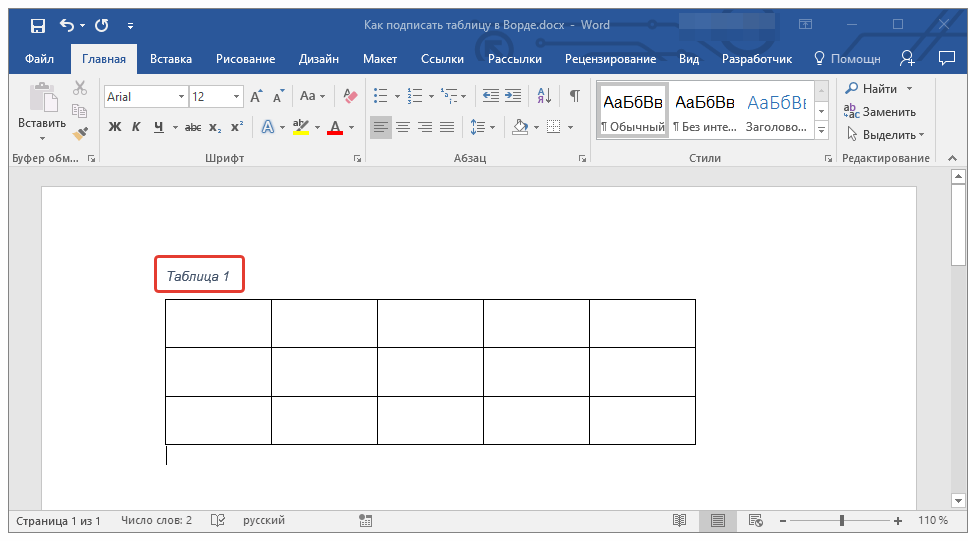 ..)
..)

 М.,2012. С. 511;
М.,2012. С. 511;